Siemens GIGASET DL500A User Manual [hr]
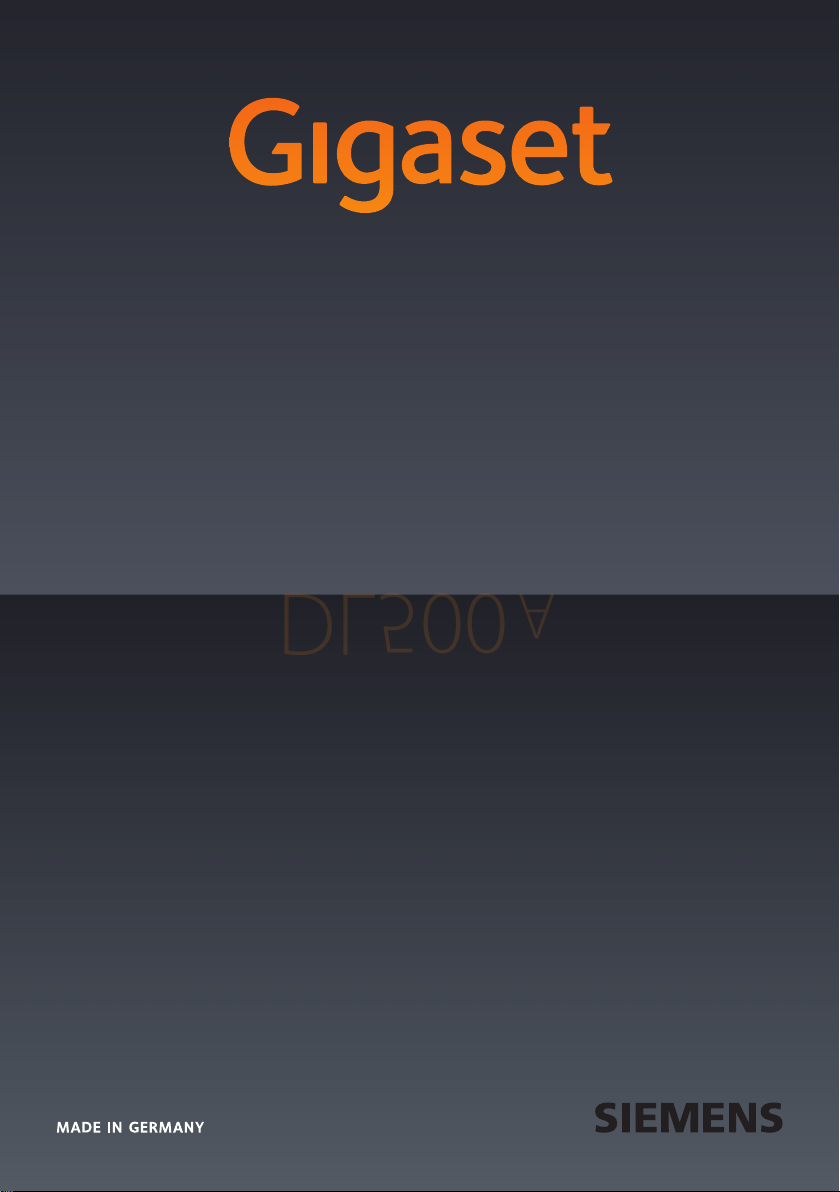
DL500 A
DL500 A
GIGASET. INSPIRING CONVERSATION.
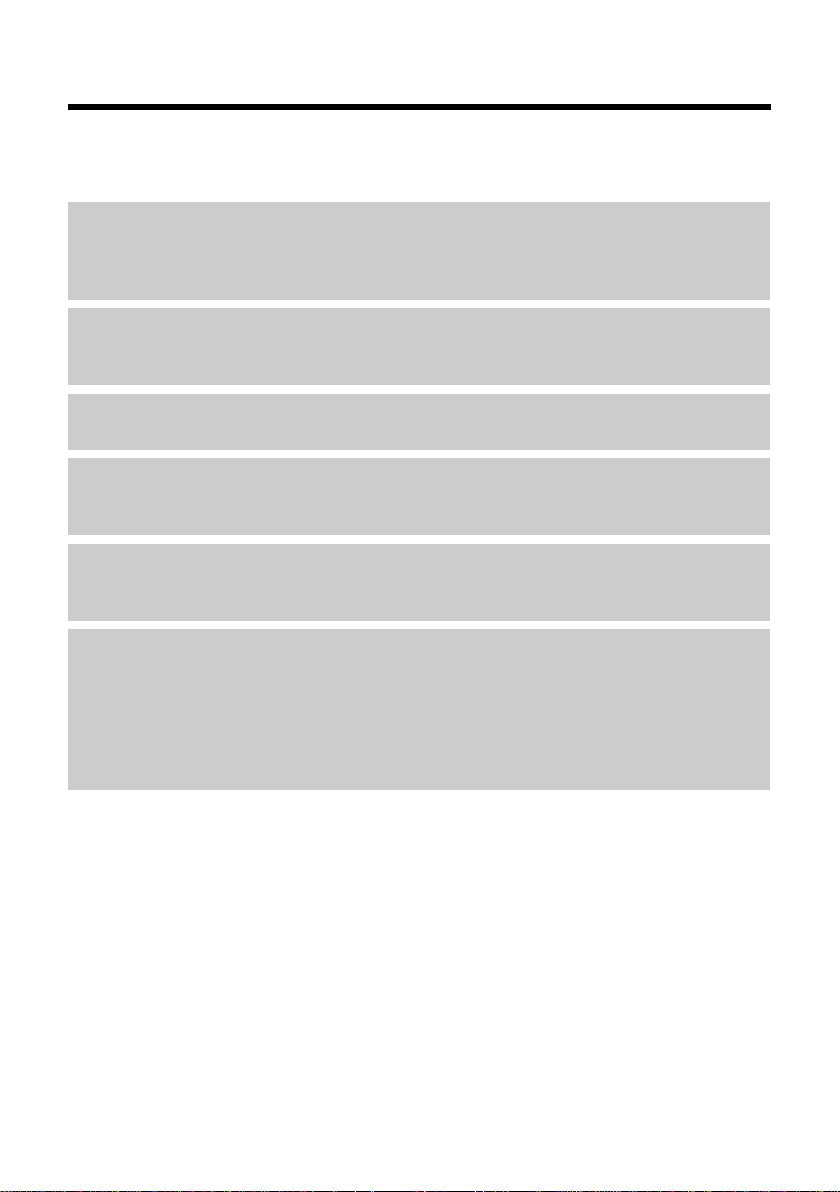
Gigaset DL500A – vaš jaki sustanar
Gigaset DL500A – vaš jaki sustanar
... s uvjerljivim unutarnjim i vanjskim vrijednostima. Njegov 3,5’’ TFT-zaslon sa briljantnim
prikazom u boji oduševljava isto tako kao i njegova izvanredna kvaliteta zvuka te njegov vanjski
izgled. Vaš Gigaset može više od pukog telefoniranja:
Bluetooth, Ethernet- i DECT-priključak
Spojite svoj Gigaset putem Ethernet-a s internetom i PC-em. Koristite javne i privatne
telefonske imenike na internetu (
na Gigasetu, adresar vašeg Bluetooth-mobilnog telefona i svoj adresar na PC-u.
Telefonski imenik za 500 vCards – kalendar i termine
Pohranite pozivne brojeve i daljnje podatke u lokalni telefonski imenik (¢str. 38).
Unesite termine i rođendane u kalendar i dajte se na njih podsjetiti (
Koristite svoj Gigaset kao telefonsku centralu
Prijavite do šest mobilnih slušalica i koristite telefonsku sekretaricu svog Gigaseta.
Radite sa svojim Gigaset-om online
Koristite Info centar svog telefona i dajte si prikazati na zaslonu informacije s interneta
specijalno pripremljene za telefon (
Ne dajte se smetati
Isključite noću osvjetljenje zaslona (¢ str. 91), koristite vremensko upravljanje za pozive
¢ str. 92) ili jednostavno isključite pozive bez prikaza pozivnog broja (¢str. 93).
(
¢ str. 43). Održavajte na istoj razini telefonski imenik
¢ str. 73).
¢ str. 60).
Daljnje praktične napomene
Prenesite adresar jedne raspoložive Gigaset mobilne slušalice (¢str. 40), koristite
programabilne funkcijske tipke (
komforno telefonirajte sa svojom naglavnom slušalicom (spojena kabelom
Bluetooth
sekretarici, kako biste taj dio poruke čuli još jedanput (
(bez PC-a) na svom telefonu.
¢ str. 84), skočite unatrag 5 sekundi prilikom preslušavanja poruke na telefonskoj
¢ str. 88) za brzo biranje i brzi pristup važnim funkcijama,
¢ str. 87 ili sa
¢ str. 64), čitajte svoje e-mail poruke
1
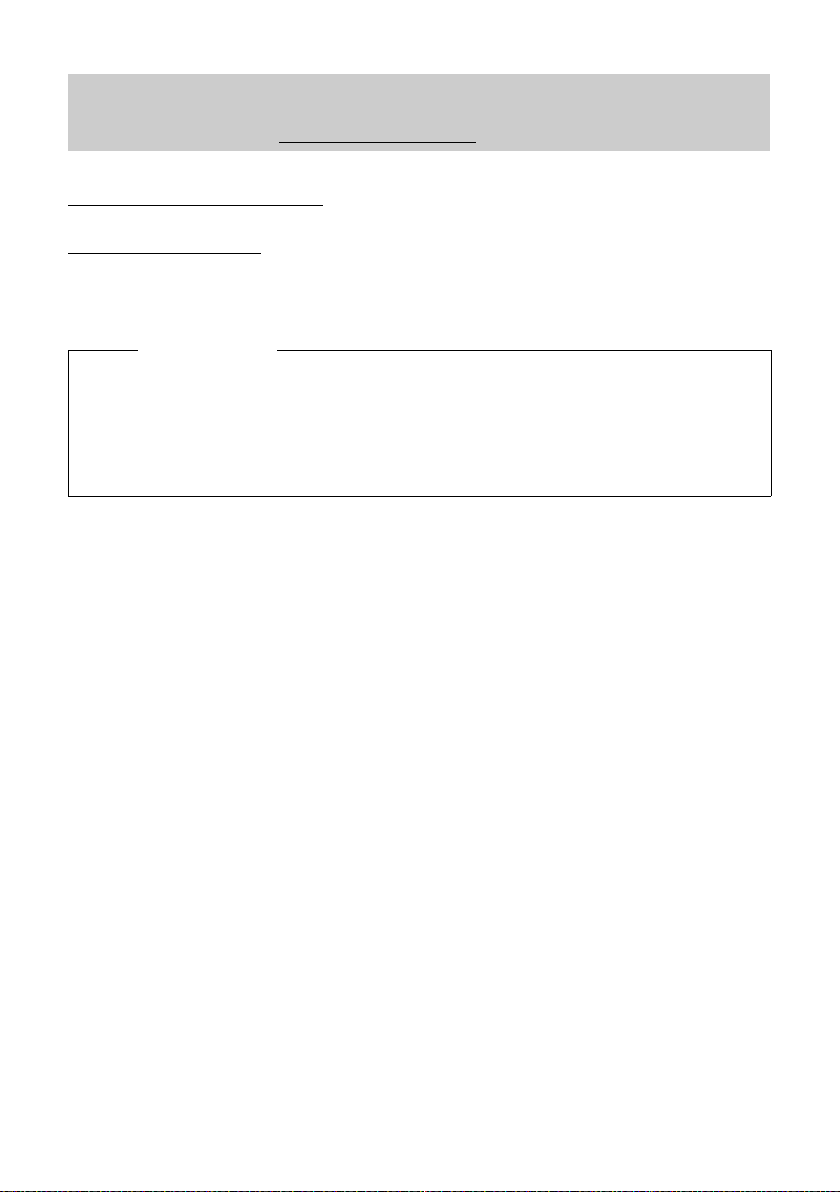
Gigaset DL500A – vaš jaki sustanar
Okoliš
Telefonirajte čuvajući okoliš– Gigaset Green Home. Pojedinosti o našim ECO DECT
proizvodima naći ćete pod www.gigaset.com/service
Daljnje informacije o svom telefonu naći ćete na internetu pod
www.gigaset.com/gigasetDL500A
Molimo, registrirajte svoj Gigaset telefon direktno nakon kupnje pod
www.gigaset.com/service
iskorištavanja jamstvenih prava!
Mnogo zabave s vašim novim telefonom!
– tako vam možemo brže pomoći u slučaju pitanja ili prilikom
.
Napomena
Kako biste promijenili zaslonski jezik, postupite kako slijedi (¢ str. 89):
¤ Pritisnite desno na upravljačkoj tipki v.
¤ Pritisnite jednu za drugom tipke *#Q3#.
¤ Pritisnite višeput dolje/gore upravljačku tipku q, dok nije označen ispravni jezik. Zatim
pritisnite zaslonsku tipku.
2

Kratki pregled baznog telefona
123465
7891011 12 1314 15 16
1 Reguliranje glasnoće
S = tiše; R = glasnije
tijekom razgovora/tijekom reprodukcije
poruka: glasnoća zvučnika/slušalice;
tijekom signaliziranja eksternih poziva:
glasnoća tona zvona
2 Zaslon
3 Zaslonske tipke (programabilne; str. 19,
str. 88)
u izborniku: o situaciji ovisne funkcije
4 Tipka poruka (str. 37)
Pristup listi nazivatelja i listi poruka;
treperi: nova poruka/novi poziv ili novi firmver
5 Tipka za završetak/natrag (crveno)
Završetak razgovora; prekid funkcije; natrag na
višu razinu izbornika (kratko pritiskanje);
natrag u stanje mirovanja (dugo pritiskanje)
6 Funkcijske tipke (programabilne; str. 88)
7Ponavljanje biranja
Otvaranje liste ponavljanja biranja (str. 35)
8 Tipka zvučnika
9 Tipka za isključivanje mikrofona
Tijekom razgovora: isklj./uključivanje
mikrofona
10 *-tipka
Uklj./isključivanje tona zvona (dugo
pritiskanje);
Unos teksta: tablica sa posebnim znakovima
11 Tipka za natrag za telefonsku sekretaricu
prilikom reprodukcije: natrag na početak
poruke/prethodnu poruku
12 Preslušavanje poruka
Uklj./isključivanje reprodukcije poruka
13 Tipka za uklj./isključivanje za telefonsku
sekretaricu
Uklj./isključivanje telefonske(ih) sekretarice(a)
(str. 64)
14 #-tipka
prilikom unosa teksta: mijenjanje između
pisanja malih/velikih slova i pisanja brojki
15 Upravljačka tipka (str. 18)
16 Mikrofon
3
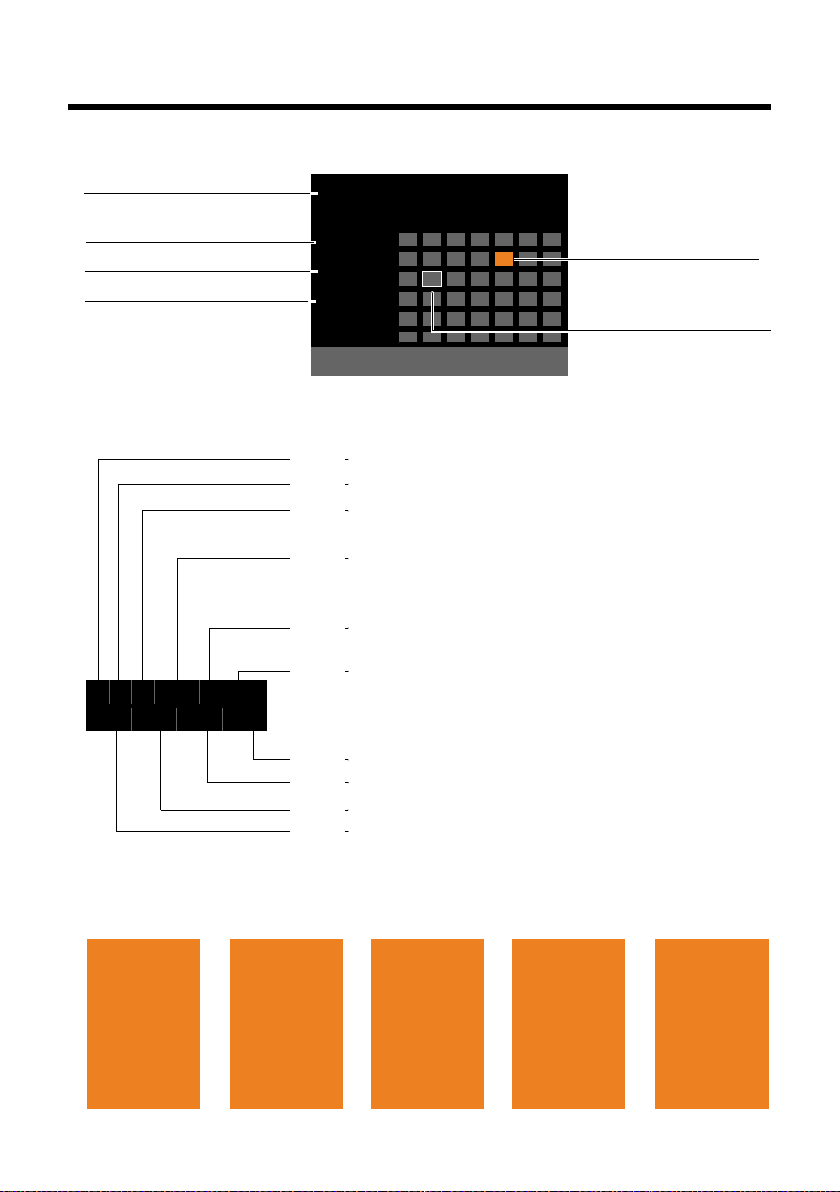
Zaslonski simboli
Ã
·06:30
à 02
Ozu 2010
13:52
INT 1
Pozivi Kalendar
Po Ut Sr Ce Pe Su Ne
01 02 03 04 05 06 07
08 09 10 11 12 13 14
15 16 17 18 19 20 21
22 23 24 25 26 27 28
29 30 31
Status baznog telefona
(dvoredno)
aktualni mjesec/godina
vrijeme
interno ime
Ø
Ù
Ú
Signaliziranje
eksterni poziv
(str. 28)
Ø
ã
Ú ØÃÚ
interni poziv
(str. 77)
telef. sekretarica
snima (str. 64)
Ã1¼ òôl ó ·06: 30
à 02
™ 10
Ë 09
n08
ØÜ
termin (str. 73) /
obljet. (str. 43)
ؼÚ
budilica
(str. 75)
Simbol telefonske sekretarice
1 (narančasto) telefonska sekretarica uključena
Eko nacin+ uključen (bijelo),
Eko nacin+ i Eko nacin uključeni (zeleno) (str. 72)
ò:Bluetooth aktiviran (str. 80)
dodatno ô, kada je spojena Bluetooth naglavna slušalica,
dodatno l, kada je spojen Bluetooth GSM-mobilni telefon
Ton zvona isključen (str. 93)
nadomješteno sa ñ, kada je uključen ton upozorenja
Uključena budilica sa vremenom buđenja (str. 75)
Broj novih poruka:
u u listi propuštenih termina (str. 74)
u u SMS-listi (str. 51) ili e-mail listi (str. 57)
u u listi propuštenih poziva (str. 37)
u na (mrežnoj) telefonskoj sekretarici (str. 71)
Zaslon u stanju mirovanja (primjer)
termin unesen u
kalendar (str. 73)
aktualni dan
Prikaz statusa u zaglavnom retku: Sljedeći su simboli prikazani ovisno o postavkama i
radnom stanju vašeg baznog telefona:
4
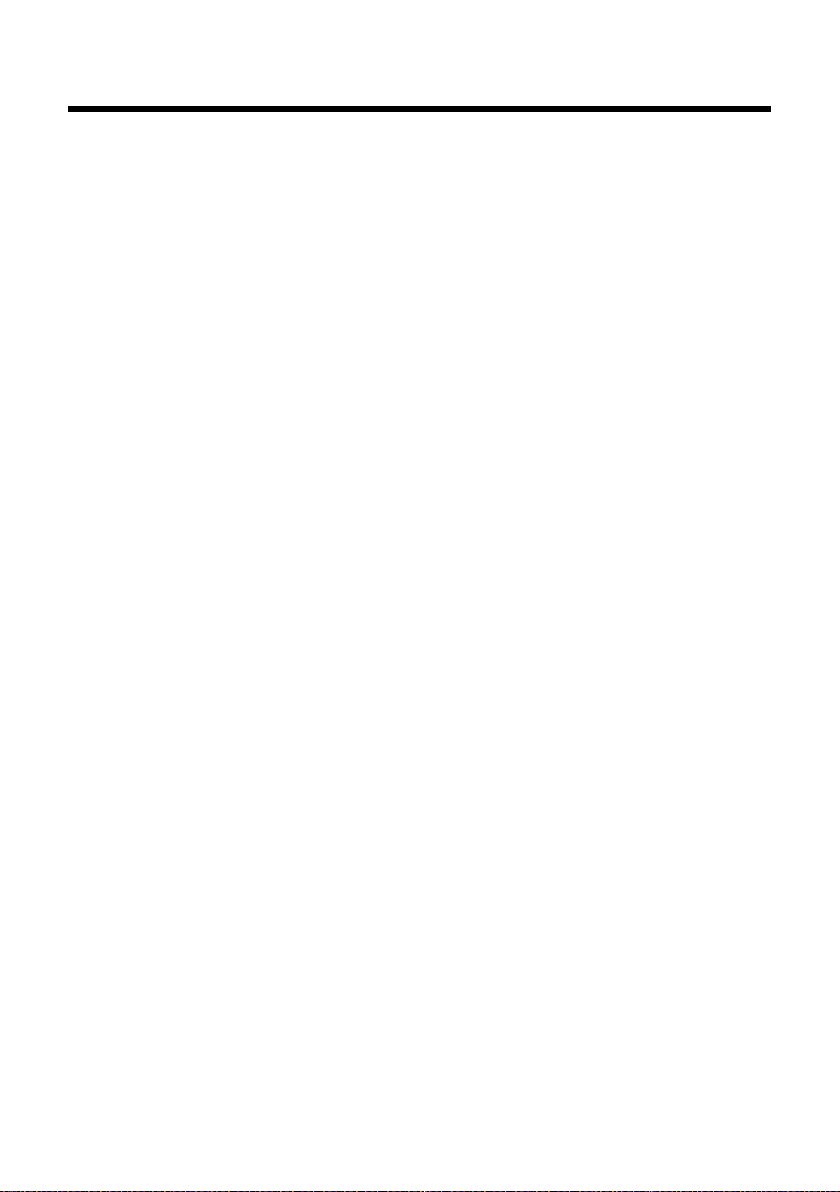
Sadržaj
Sadržaj
Gigaset DL500A – vaš jaki sustanar . . . . . . . . . . . . . . . . . . . . . . . . . . . . . . . . . 1
Kratki pregled baznog telefona . . . . . . . . . . . . . . . . . . . . . . . . . . . . . . . . . . . . 3
Zaslonski simboli . . . . . . . . . . . . . . . . . . . . . . . . . . . . . . . . . . . . . . . . . . . . . . . . . . 4
Sigurnosni napuci . . . . . . . . . . . . . . . . . . . . . . . . . . . . . . . . . . . . . . . . . . . . . . . . . 8
Prvi koraci . . . . . . . . . . . . . . . . . . . . . . . . . . . . . . . . . . . . . . . . . . . . . . . . . . . . . . . . 9
Provjera sadržaja kutije . . . . . . . . . . . . . . . . . . . . . . . . . . . . . . . . . . . . . . . . . . . . . . . . . . . . . . . . 9
Postavljanje baznog telefona . . . . . . . . . . . . . . . . . . . . . . . . . . . . . . . . . . . . . . . . . . . . . . . . . 10
Priključivanje baznog telefona . . . . . . . . . . . . . . . . . . . . . . . . . . . . . . . . . . . . . . . . . . . . . . . 11
Podešavanje datum i vremena . . . . . . . . . . . . . . . . . . . . . . . . . . . . . . . . . . . . . . . . . . . . . . . 16
Kako postupiti dalje . . . . . . . . . . . . . . . . . . . . . . . . . . . . . . . . . . . . . . . . . . . . . . . . . . . . . . . . . . 17
Upravljanje baznim telefonom . . . . . . . . . . . . . . . . . . . . . . . . . . . . . . . . . . . . 18
Upravljačka tipka . . . . . . . . . . . . . . . . . . . . . . . . . . . . . . . . . . . . . . . . . . . . . . . . . . . . . . . . . . . . 18
Zaslonske tipke . . . . . . . . . . . . . . . . . . . . . . . . . . . . . . . . . . . . . . . . . . . . . . . . . . . . . . . . . . . . . . 19
Tipke tipkovnog polja . . . . . . . . . . . . . . . . . . . . . . . . . . . . . . . . . . . . . . . . . . . . . . . . . . . . . . . . 19
Ispravak pogrešnih unosa . . . . . . . . . . . . . . . . . . . . . . . . . . . . . . . . . . . . . . . . . . . . . . . . . . . . 19
Upravljanje izbornikom . . . . . . . . . . . . . . . . . . . . . . . . . . . . . . . . . . . . . . . . . . . . . . . . . . . . . . 20
Prikaz koraka u upravljanju u uputama . . . . . . . . . . . . . . . . . . . . . . . . . . . . . . . . . . . . . . . 22
Pregled izbornika . . . . . . . . . . . . . . . . . . . . . . . . . . . . . . . . . . . . . . . . . . . . . . . . . 24
Telefoniranje . . . . . . . . . . . . . . . . . . . . . . . . . . . . . . . . . . . . . . . . . . . . . . . . . . . . . 27
Eksterno nazivanje . . . . . . . . . . . . . . . . . . . . . . . . . . . . . . . . . . . . . . . . . . . . . . . . . . . . . . . . . . . 27
Završetak razgovora . . . . . . . . . . . . . . . . . . . . . . . . . . . . . . . . . . . . . . . . . . . . . . . . . . . . . . . . . 28
Prihvaćanje poziva . . . . . . . . . . . . . . . . . . . . . . . . . . . . . . . . . . . . . . . . . . . . . . . . . . . . . . . . . . . 28
Priopćavanje pozivnih brojeva . . . . . . . . . . . . . . . . . . . . . . . . . . . . . . . . . . . . . . . . . . . . . . . 29
Napomene uz prikaz pozivnih brojeva (CLIP) . . . . . . . . . . . . . . . . . . . . . . . . . . . . . . . . . . 30
Uklj./isključivanje handsfree/glasnog slušanja . . . . . . . . . . . . . . . . . . . . . . . . . . . . . . . . 31
Isključivanje mikrofona baznog telefona . . . . . . . . . . . . . . . . . . . . . . . . . . . . . . . . . . . . . . 31
Telefoniranje sa mrežnim uslugama . . . . . . . . . . . . . . . . . . . . . . . . . . . . . . . 33
Opće postavke za sve pozive . . . . . . . . . . . . . . . . . . . . . . . . . . . . . . . . . . . . . . . . . . . . . . . . . 33
Postavke tijekom jednog eksternog razgovora . . . . . . . . . . . . . . . . . . . . . . . . . . . . . . . . 34
Korištenje lista . . . . . . . . . . . . . . . . . . . . . . . . . . . . . . . . . . . . . . . . . . . . . . . . . . . 35
Lista ponavljanja biranja . . . . . . . . . . . . . . . . . . . . . . . . . . . . . . . . . . . . . . . . . . . . . . . . . . . . . 35
SMS-ulazna lista . . . . . . . . . . . . . . . . . . . . . . . . . . . . . . . . . . . . . . . . . . . . . . . . . . . . . . . . . . . . . 36
Lista telefonske sekretarice . . . . . . . . . . . . . . . . . . . . . . . . . . . . . . . . . . . . . . . . . . . . . . . . . . . 36
Lista poziva . . . . . . . . . . . . . . . . . . . . . . . . . . . . . . . . . . . . . . . . . . . . . . . . . . . . . . . . . . . . . . . . . . 36
Pozivanje lista sa tipkom poruka . . . . . . . . . . . . . . . . . . . . . . . . . . . . . . . . . . . . . . . . . . . . . . 37
Korištenje telefonskih imenika . . . . . . . . . . . . . . . . . . . . . . . . . . . . . . . . . . . . 38
Lokalni telefonski imenik baznog telefona . . . . . . . . . . . . . . . . . . . . . . . . . . . . . . . . . . . . 38
Korištenje online-telefonskih popisa . . . . . . . . . . . . . . . . . . . . . . . . . . . . . . . . . . . . . . . . . . 43
Korištenje privatnog online-adresara . . . . . . . . . . . . . . . . . . . . . . . . . . . . . . . . . . . . . . . . . 46
5
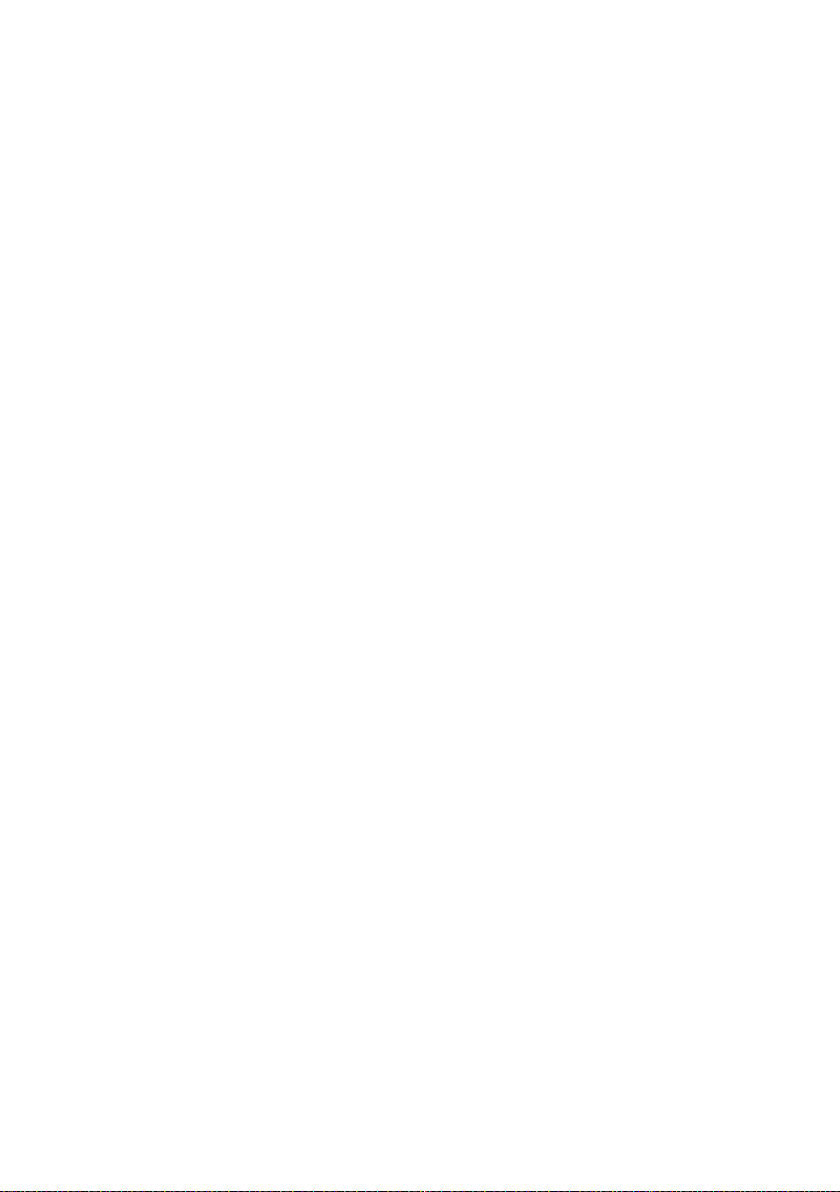
Sadržaj
Štedljivo telefoniranje . . . . . . . . . . . . . . . . . . . . . . . . . . . . . . . . . . . . . . . . . . . . 48
Ulančavanje broja sa jednim call-by-call brojem . . . . . . . . . . . . . . . . . . . . . . . . . . . . . . . 48
Prikaz trajanja razgovora . . . . . . . . . . . . . . . . . . . . . . . . . . . . . . . . . . . . . . . . . . . . . . . . . . . . . 48
SMS (Tekstualne poruke) . . . . . . . . . . . . . . . . . . . . . . . . . . . . . . . . . . . . . . . . . . 49
Pisanje/slanje SMS-a . . . . . . . . . . . . . . . . . . . . . . . . . . . . . . . . . . . . . . . . . . . . . . . . . . . . . . . . . 49
Prijem SMS poruka . . . . . . . . . . . . . . . . . . . . . . . . . . . . . . . . . . . . . . . . . . . . . . . . . . . . . . . . . . . 51
SMS sa vCard . . . . . . . . . . . . . . . . . . . . . . . . . . . . . . . . . . . . . . . . . . . . . . . . . . . . . . . . . . . . . . . . 53
Obavijest via SMS . . . . . . . . . . . . . . . . . . . . . . . . . . . . . . . . . . . . . . . . . . . . . . . . . . . . . . . . . . . . 54
Podešavanje SMS-centra . . . . . . . . . . . . . . . . . . . . . . . . . . . . . . . . . . . . . . . . . . . . . . . . . . . . . 54
Uklj./isključivanje suspre-zanja prvog tona zvona . . . . . . . . . . . . . . . . . . . . . . . . . . . . . 55
Uklj./isključivanje SMS-funkcije . . . . . . . . . . . . . . . . . . . . . . . . . . . . . . . . . . . . . . . . . . . . . . . 55
SMS-otklanjanje greški . . . . . . . . . . . . . . . . . . . . . . . . . . . . . . . . . . . . . . . . . . . . . . . . . . . . . . . 55
E-mail obavijesti . . . . . . . . . . . . . . . . . . . . . . . . . . . . . . . . . . . . . . . . . . . . . . . . . . 57
Otvaranje poštanke ulazne liste . . . . . . . . . . . . . . . . . . . . . . . . . . . . . . . . . . . . . . . . . . . . . . 57
Uvid u zaglavlje poruke i tekst jedne e-mail poruke . . . . . . . . . . . . . . . . . . . . . . . . . . . 59
Prikaz adrese pošiljatelja e-mail poruke . . . . . . . . . . . . . . . . . . . . . . . . . . . . . . . . . . . . . . . 59
Brisanje e-mail poruke . . . . . . . . . . . . . . . . . . . . . . . . . . . . . . . . . . . . . . . . . . . . . . . . . . . . . . . 59
Info centar – sa telefonom uvijek online . . . . . . . . . . . . . . . . . . . . . . . . . . . 60
Pokretanje info centra, izbor info-usluga . . . . . . . . . . . . . . . . . . . . . . . . . . . . . . . . . . . . . . 60
Prijavljivanje za personalizirane info-usluge . . . . . . . . . . . . . . . . . . . . . . . . . . . . . . . . . . . 61
Upravljanje info centrom . . . . . . . . . . . . . . . . . . . . . . . . . . . . . . . . . . . . . . . . . . . . . . . . . . . . . 61
Prikaz informacija sa interneta kao čuvar zaslona . . . . . . . . . . . . . . . . . . . . . . . . . . . . . . 63
Upravljanje telefonskom sekretaricom baznog telefona . . . . . . . . . . . . 64
Upravljanje putem baznog telefona . . . . . . . . . . . . . . . . . . . . . . . . . . . . . . . . . . . . . . . . . . 64
Uklj./isključivanje paralelnog slušanja . . . . . . . . . . . . . . . . . . . . . . . . . . . . . . . . . . . . . . . . 68
Podešavanje parametara snimanja . . . . . . . . . . . . . . . . . . . . . . . . . . . . . . . . . . . . . . . . . . . 68
Daljinsko upravljanje . . . . . . . . . . . . . . . . . . . . . . . . . . . . . . . . . . . . . . . . . . . . . . . . . . . . . . . . . 69
Korištenje mrežne telefonske sekretarice . . . . . . . . . . . . . . . . . . . . . . . . . . 70
– Unos broja mrežne telefonske sekretarice . . . . . . . . . . . . . . . . . . . . . . . . . . . . . . . . . . . 70
Određivanje jedne telefonske sekretarice za brzo biranje . . . . . . . . . . . . . . . . . . . . . . 70
ECO DECT: Smanjenje potrošnje struje i zračenja . . . . . . . . . . . . . . . . . . . 72
Podešavanje termina (kalendara) . . . . . . . . . . . . . . . . . . . . . . . . . . . . . . . . . . 73
Prikaz neprihvaćenih termina, obljetnica . . . . . . . . . . . . . . . . . . . . . . . . . . . . . . . . . . . . . . 74
Podešavanje budilice . . . . . . . . . . . . . . . . . . . . . . . . . . . . . . . . . . . . . . . . . . . . . 75
Priključivanje/korištenje daljnjih uređaja . . . . . . . . . . . . . . . . . . . . . . . . . . 76
Prijavljivanje mobilnih slušalica . . . . . . . . . . . . . . . . . . . . . . . . . . . . . . . . . . . . . . . . . . . . . . 76
Odjavljivanje mobilnih slušalica . . . . . . . . . . . . . . . . . . . . . . . . . . . . . . . . . . . . . . . . . . . . . . 77
Traženje mobilne slušalice („Paging“) . . . . . . . . . . . . . . . . . . . . . . . . . . . . . . . . . . . . . . . . . 77
Interno nazivanje . . . . . . . . . . . . . . . . . . . . . . . . . . . . . . . . . . . . . . . . . . . . . . . . . . . . . . . . . . . . 77
Mijenjanje imena internog sudionika . . . . . . . . . . . . . . . . . . . . . . . . . . . . . . . . . . . . . . . . . 79
Mijenjanje internog broja jednog internog sudionika . . . . . . . . . . . . . . . . . . . . . . . . . 80
Korištenje Bluetooth-uređaja . . . . . . . . . . . . . . . . . . . . . . . . . . . . . . . . . . . . . . . . . . . . . . . . . 80
Priključivanje i korištenje kabelom spojene naglavne slušalice . . . . . . . . . . . . . . . . . 87
6
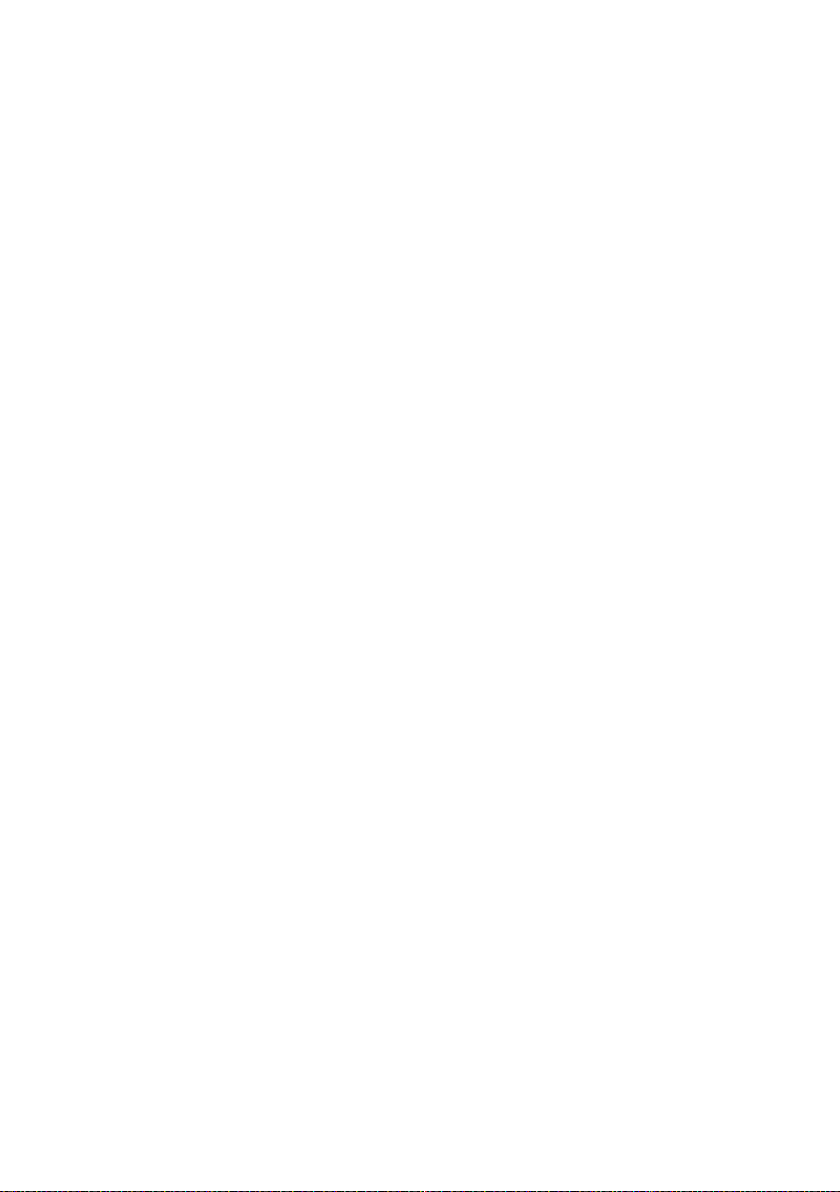
Sadržaj
Podešavanje baznog telefona . . . . . . . . . . . . . . . . . . . . . . . . . . . . . . . . . . . . . 88
Brzi pristup funkcijama i brojevima . . . . . . . . . . . . . . . . . . . . . . . . . . . . . . . . . . . . . . . . . . . 88
Mijenjanje zaslonskog jezika . . . . . . . . . . . . . . . . . . . . . . . . . . . . . . . . . . . . . . . . . . . . . . . . . 89
Podešavanje zaslona . . . . . . . . . . . . . . . . . . . . . . . . . . . . . . . . . . . . . . . . . . . . . . . . . . . . . . . . . 90
Mijenjanje glasnoće zvučnika/slušalice . . . . . . . . . . . . . . . . . . . . . . . . . . . . . . . . . . . . . . . 91
Podešavanje tonova zvona . . . . . . . . . . . . . . . . . . . . . . . . . . . . . . . . . . . . . . . . . . . . . . . . . . . 92
Uklj./isključivanje signalnih tonova . . . . . . . . . . . . . . . . . . . . . . . . . . . . . . . . . . . . . . . . . . . 93
Uklj./isključivanje melodije čekanja . . . . . . . . . . . . . . . . . . . . . . . . . . . . . . . . . . . . . . . . . . . 94
Spremnik postavki (Media-Pool) . . . . . . . . . . . . . . . . . . . . . . . . . . . . . . . . . . . . . . . . . . . . . . 94
Podešavanje sustava . . . . . . . . . . . . . . . . . . . . . . . . . . . . . . . . . . . . . . . . . . . . . . 95
Manualno podešavanje datuma i vremena . . . . . . . . . . . . . . . . . . . . . . . . . . . . . . . . . . . . 95
Zaštita od neovlaštenog pristupa . . . . . . . . . . . . . . . . . . . . . . . . . . . . . . . . . . . . . . . . . . . . . 96
Podešavanje vlastitog predbroja . . . . . . . . . . . . . . . . . . . . . . . . . . . . . . . . . . . . . . . . . . . . . 96
Podešavanje IP-adrese baznog telefona u LAN . . . . . . . . . . . . . . . . . . . . . . . . . . . . . . . . 97
Aktualiziranje telefonskog firmvera . . . . . . . . . . . . . . . . . . . . . . . . . . . . . . . . . . . . . . . . . . . 98
Repetitor-podrška . . . . . . . . . . . . . . . . . . . . . . . . . . . . . . . . . . . . . . . . . . . . . . . . . . . . . . . . . . . 99
Aktiviranje/deaktiviranje DECT-sučelja . . . . . . . . . . . . . . . . . . . . . . . . . . . . . . . . . . . . . . . . 99
Resetiranje baznog telefona u tvornički postav . . . . . . . . . . . . . . . . . . . . . . . . . . . . . . 100
Provjera MAC-adrese baznog telefona . . . . . . . . . . . . . . . . . . . . . . . . . . . . . . . . . . . . . . . 100
Priključivanje baznog telefona na kućnu telefonsku centralu . . . . . 101
Pohranjivanje predbrojke (vanjska linija) . . . . . . . . . . . . . . . . . . . . . . . . . . . . . . . . . . . . . 101
Podešavanje vremena pauzi . . . . . . . . . . . . . . . . . . . . . . . . . . . . . . . . . . . . . . . . . . . . . . . . 101
Podešavanje flash-vremena . . . . . . . . . . . . . . . . . . . . . . . . . . . . . . . . . . . . . . . . . . . . . . . . . 102
Služba za korisnike . . . . . . . . . . . . . . . . . . . . . . . . . . . . . . . . . . . . . . . . . . . . . . 103
Pitanja i odgovori . . . . . . . . . . . . . . . . . . . . . . . . . . . . . . . . . . . . . . . . . . . . . . . . . . . . . . . . . . . 104
Provjera servisnih informacija . . . . . . . . . . . . . . . . . . . . . . . . . . . . . . . . . . . . . . . . . . . . . . . 107
Odobrenje . . . . . . . . . . . . . . . . . . . . . . . . . . . . . . . . . . . . . . . . . . . . . . . . . . . . . . . . . . . . . . . . . . 107
Okoliš . . . . . . . . . . . . . . . . . . . . . . . . . . . . . . . . . . . . . . . . . . . . . . . . . . . . . . . . . . 111
Održavanje . . . . . . . . . . . . . . . . . . . . . . . . . . . . . . . . . . . . . . . . . . . . . . . . . . . . . 112
Kontakt sa tekućinom . . . . . . . . . . . . . . . . . . . . . . . . . . . . . . . . . . . . . . . . . . . . . . . . . . . . . . 112
Natpisne pločice za umetanje . . . . . . . . . . . . . . . . . . . . . . . . . . . . . . . . . . . . . . . . . . . . . . . 112
Tehnički podaci . . . . . . . . . . . . . . . . . . . . . . . . . . . . . . . . . . . . . . . . . . . . . . . . . . . . . . . . . . . . . 112
Pisanje i obrada teksta . . . . . . . . . . . . . . . . . . . . . . . . . . . . . . . . . . . . . . . . . . . . . . . . . . . . . . 113
Gigaset QuickSync – dodatne funkcije za PC sučelje . . . . . . . . . . . . . . . . . . . . . . . . . . 114
U proizvodu sadržani Open Source softver . . . . . . . . . . . . . . . . . . . . . . . . . . . . . . . . . . . 114
GNU General Public License (GPL) . . . . . . . . . . . . . . . . . . . . . . . . . . . . . . . . . . . . . . . . . . . 115
GNU Lesser General Public License (LGPL) . . . . . . . . . . . . . . . . . . . . . . . . . . . . . . . . . . . 119
Glossar . . . . . . . . . . . . . . . . . . . . . . . . . . . . . . . . . . . . . . . . . . . . . . . . . . . . . . . . . 126
Pribor . . . . . . . . . . . . . . . . . . . . . . . . . . . . . . . . . . . . . . . . . . . . . . . . . . . . . . . . . . 134
Kazalo . . . . . . . . . . . . . . . . . . . . . . . . . . . . . . . . . . . . . . . . . . . . . . . . . . . . . . . . . 137
7
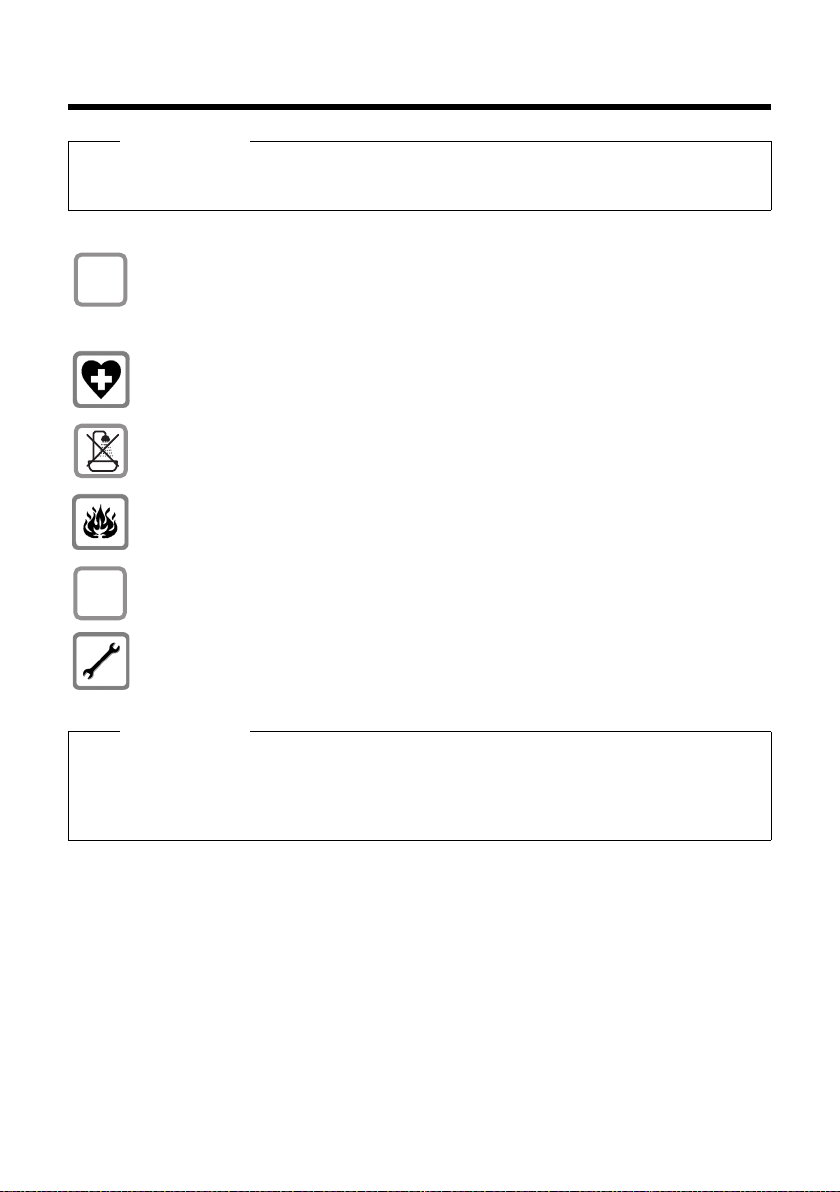
Sigurnosni napuci
$
ƒ
Sigurnosni napuci
Pozor
Prije uporabe pročitajte sigurnosne naputke i upute.
Svojoj djeci objasnite njihov sadržaj i upozorite na opasnosti prilikom korištenja telefona.
Koristite samo isporučeni mrežni strujni adapter, kako je označeno na donjoj strani
baznog telefona.
Koristite samo isporučene kablove za priključivanje fiksne mreže, LAN- i slušalice i
priključite ih samo u za to predviđene utičnice.
Moguć je utjecaj na funkcije medicinskih uređaja. Uzmite u obzir tehničke
mogućnosti dotičnog okoliša, npr. liječnička praksa.
Ne postavljajte telefon u kupaonice ili prostore za tuširanje. Telefon nije zaštićen
protiv brizgajuće vode.
Ne koristite telefon u okolišu ugroženom eksplozijom, npr. lakirnicama.
Svoj Gigaset dajte trećima samo zajedno s uputama za rukovanje.
Molimo, isključite iz uporabe defektne bazne stanice ili ih dajte popraviti u servisu,
budući da bi iste eventualno mogle remetiti druge radio usluge.
Napomene
u Molimo, uzmite u obzir, na analognim TAE smiju biti priključeni samo krajnji aparati, koji
su predviđeni za Inhouse (u zgradama) pogon.
u Sve funkcije, opisane u ovim uputama, nisu na raspolaganju u svim zemljama i ne za sve
pružatelje usluga.
8
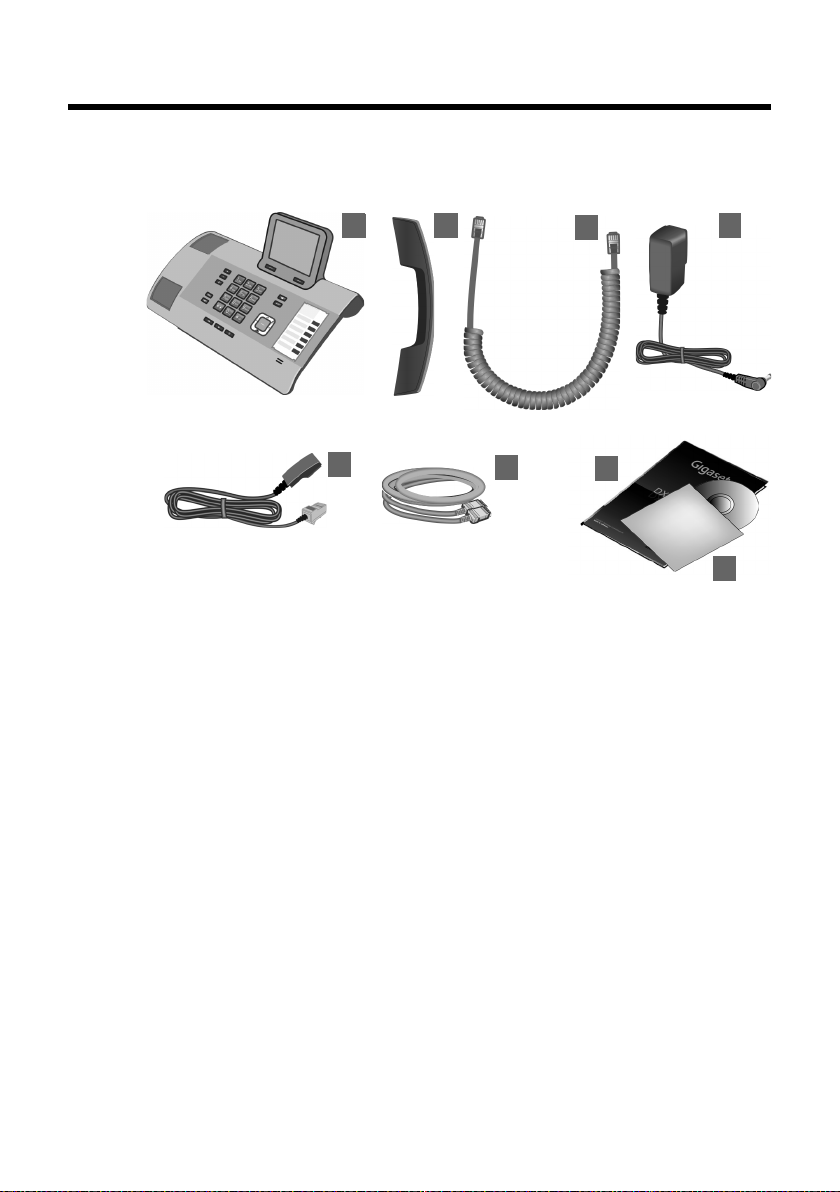
Prvi koraci
7
3
21 4
5
6
8
Provjera sadržaja kutije
1jedan bazni telefon
2 jedna slušalica za priključivanje na bazni telefon
3 jedan (spiralni) kabel za priključenje slušalice na bazni telefon
4 jedan mrežni kabel za priključivanje baznog telefona na strujnu mrežu
5 jedan telefonski kabel za priključivanje baznog telefona na analognu fiksnu
mrežu (TAE RJ11 6-polni)
6 jedan Ethernet-(LAN-)kabel (Cat 5 sa 2 RJ45 Western-Modular-utikača) za
priključivanje baznog telefona na ruter (LAN/Internet) ili PC
7 jedne kratke upute
8 jedan CD
Prvi koraci
9
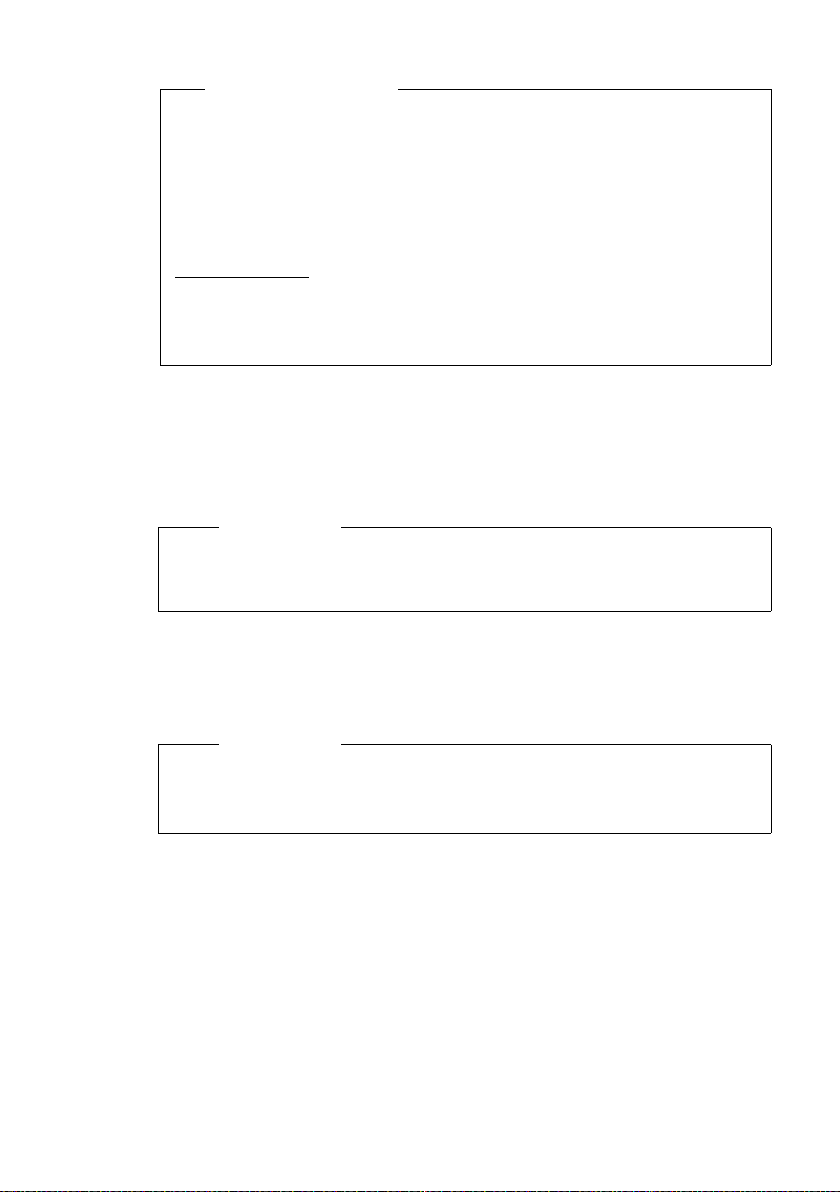
Prvi koraci
Ažuriranje firmvera
Ove upute za korisnika opisuju funkcije vašeg baznog telefona od firmver
verzije 56.00.
Uvijek, kada ima novih ili poboljšanih funkcija za vaš Gigaset, stavljaju se na
raspolaganje aktualne verzije firmvera, koje možete učitati u svoj bazni telefon
¢ str. 98). Proizađu li iz toga izmjene u upravljanju baznim telefonom, naći
(
ćete novu verziju ovih uputa odnosno dopune uputa za korisnika na internetu
pod
www.gigaset.com
Izaberite proizvod, kako biste otvorili stranicu proizvoda za svoj bazni telefon.
Tamo ćete naći link na upute za korisnika.
Kako ćete pronaći verziju aktualno učitanog firmvera,
.
Postavljanje baznog telefona
Bazni telefon je projektiran za rad u zatvorenim, suhim prostorima sa
temperaturnim područjem od +5 °C do +45 °C.
¤ Bazni telefon postavite na jednom centralnom mjestu stana ili kuće.
Napomena
Ako želite na svom baznom telefonu raditi sa mobilnim slušalicama, pripazite na
domet bazne stanice. Ovaj iznosi na otvorenom do 300 m, u zgradama do 50m.
Domet se smanjuje kod uključenog Eko nacin (
¢ str. 107.
¢ str. 72).
10
U normalnom slučaju nožice uređaja ne ostavljaju nikakve tragove na plohi
postavljanja. Obzirom na mnogobrojnost korištenih lakova i politura u proizvodnji
namještaja, ipak nije moguće isključiti, da prilikom kontakta neće biti prouzročeni
tragovi.
Pozor
u Ne izlažite nikada telefon sljedećim utjecajima: izvorima topline, direktnim
sunčevim zrakama, utjecajima drugih električkih uređaja.
u Svoj Gigaset štitite od vlage, prašine, agresivnih tekućina i para.

Priključivanje baznog telefona
1
2
3
4
5
Sljedeća slika prikazuje pregledno sve priključke baznog telefona. Pojedinačni
priključci su detaljno opisani u nastavku.
Prvi koraci
Provedite sljedeće korake navedenim redoslijedom:
1 Priključite slušalicu na bazni telefon.
2 Spojite bazni telefon sa telefonskom mrežom (analogna fiksna mreža ).
3 Spojite bazni telefon na strujnu mrežu.
4 Spojite bazni telefon sa ruterom radi priključenja na internet (priključak putem
rutera i modema ili putem rutera s integriranim modemom) te konfiguriranja
baznog telefona putem web-konfiguratora.
5 Priključite kabelom spojenu naglavnu slušalicu na bazni telefon.
O korištenju naglavne slušalice vidi str. 87 kao i str. 27 i str. 29.
Kako ćete priključiti i koristiti Bluetooth-naglavnu slušalicu, vidi str. 80 kao
i str. 27 i str. 29.
11
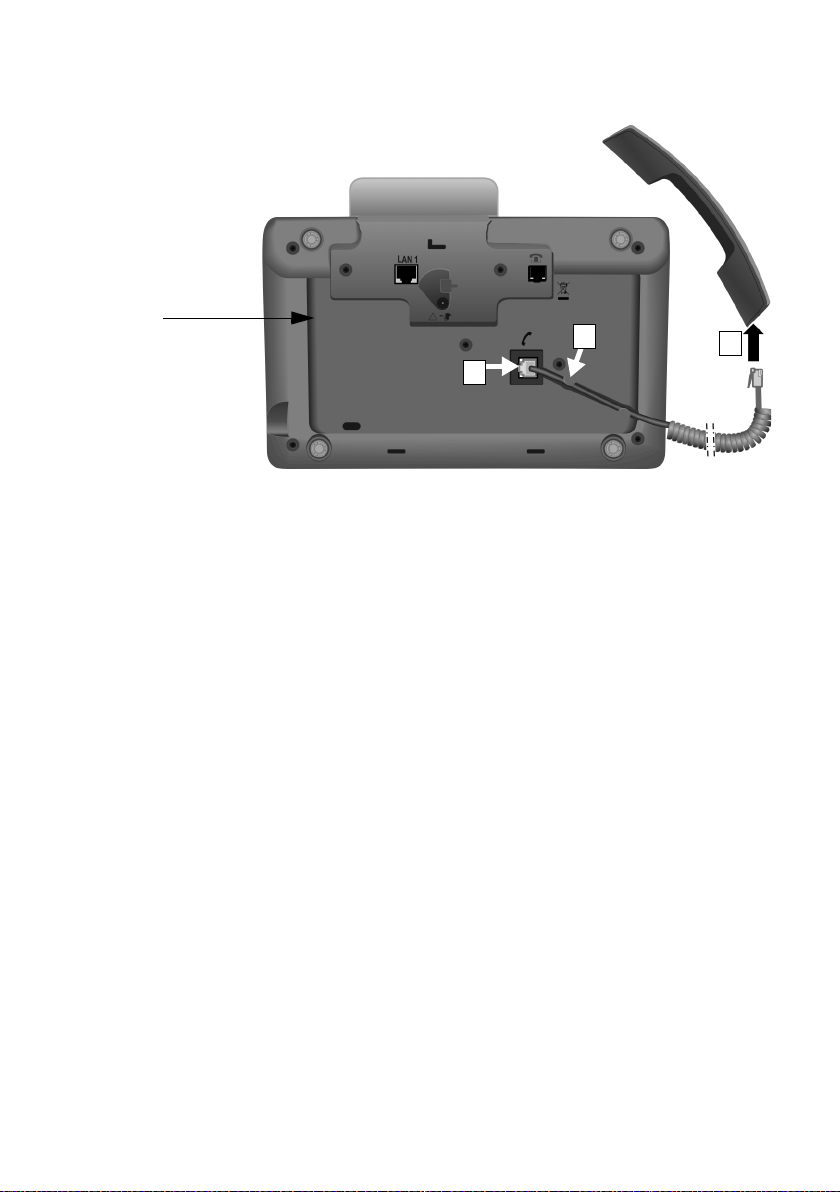
Prvi koraci
3
1
2
Donja strana
baznog telefona
1. Priključivanje slušalice na bazni telefon
1 Utaknite utikač, koji se nalazi na duljem neuvrnutom kraju priključnog kabela,
u priključnu utičnicu sa simbolom ^na donjoj strani baznog telefona.
2 Položite neuvrnuti dio kabela u za to predviđeni kablovski kanal.
3 Utaknite drugi utikač priključnog kabela u utičnicu na slušalici.
12
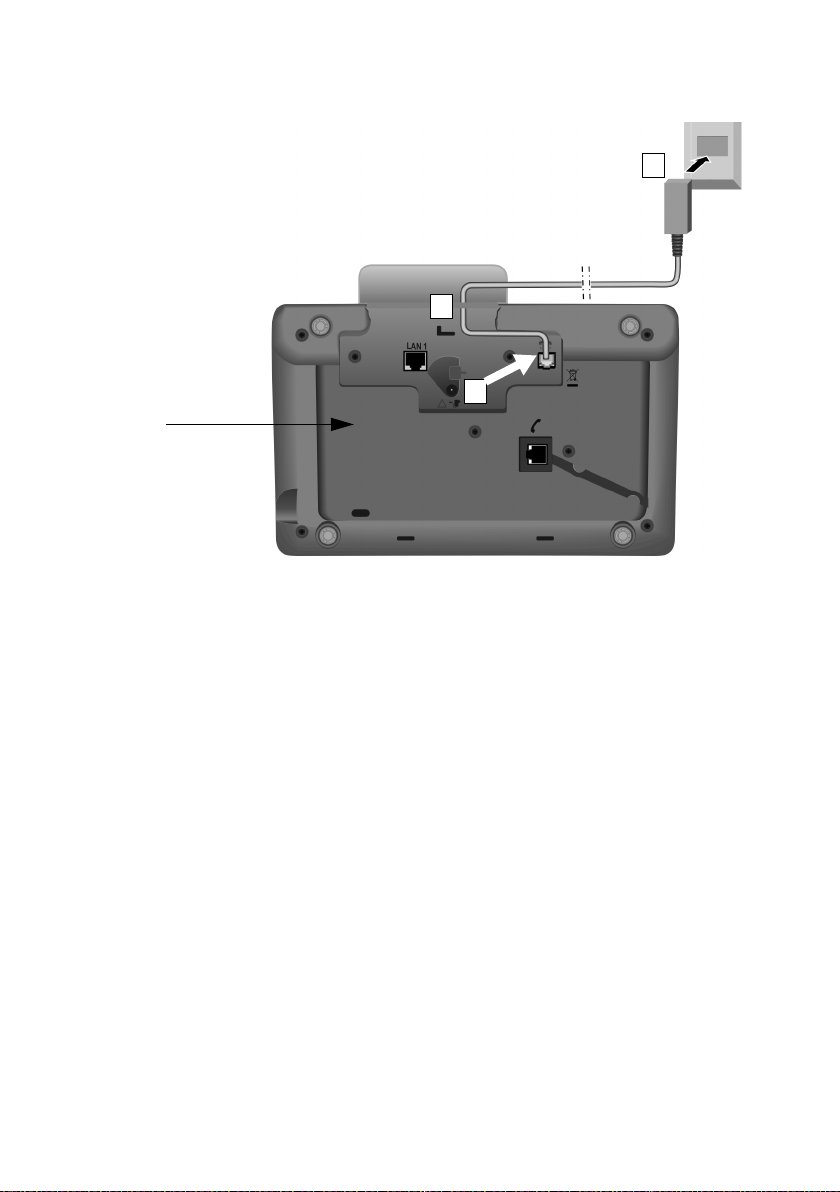
Prvi koraci
3
2
1
Donja strana
baznog telefona
2. Spajanje baznog telefona na telefonsku mrežu
1 Uvedite jedan kraj telefonskog kabela (TAE priključni kabel sa RJ11utikačem)
straga kroz otvor u kućištu.
2 Utaknite telefonski kabel u priključnu utičnicu sa simbolom ] na donjoj strani
baznog telefona.
3 Zatim spojite telefonski kabel sa priključkom fiksne mreže.
13
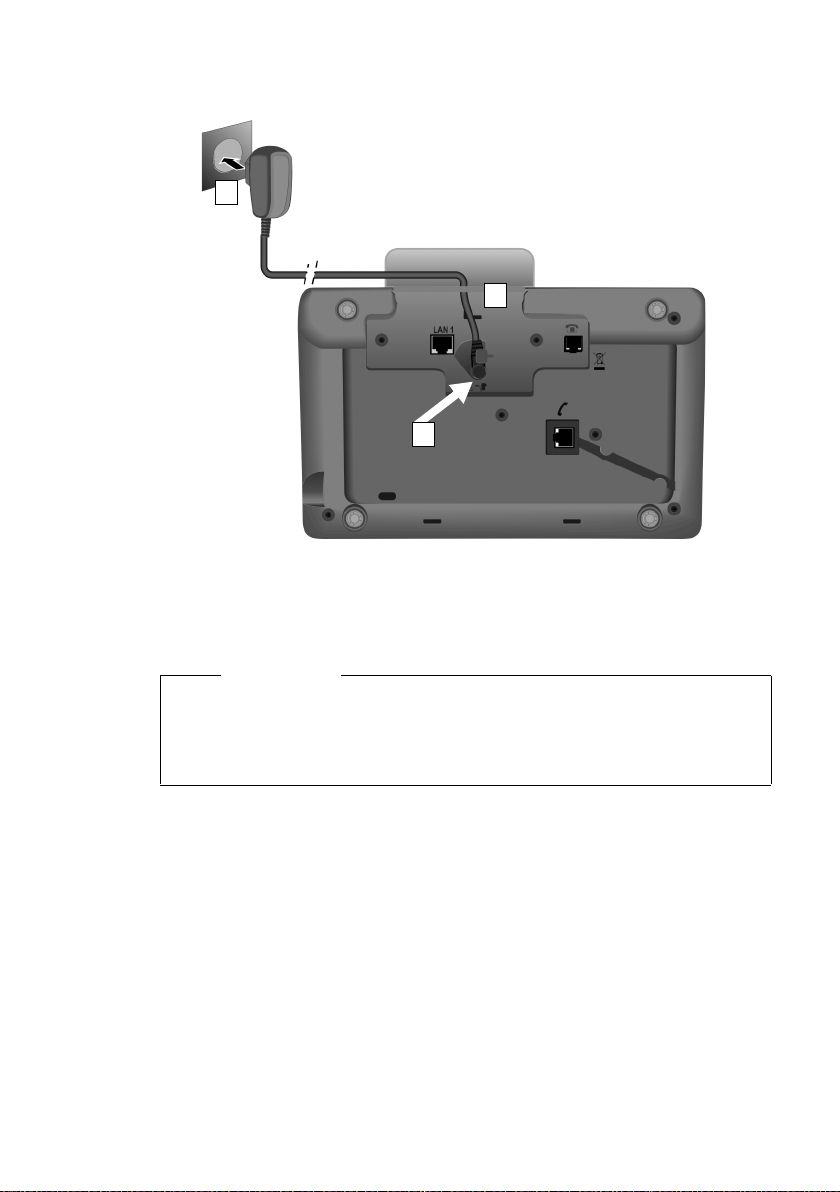
Prvi koraci
1
3
2
3. Priključivanje baznog telefona na strujnu mrežu
1 Uvedite mali utikač mrežnog kabela straga kroz otvor u kućištu.
2 Utaknite utikač u priključnu utičnicu sa simbolom \ na donjoj strani baznog
telefona.
3 Zatim spojite mrežni kabel sa strujnom mrežom.
14
Pozor
u Mrežni kabel mora za rad biti uvijek utaknut, jer bazni telefon ne funkcionira
bez priključka na struju.
u Koristite samo isporučeni mrežni kabel i telefonski kabel. Ožičenje utikača
može biti različito (Ožičenje utikača
Učitava se softver baznog telefona. Nakon kratkog vremena prikazan je zaslon u
stanju mirovanja na baznom telefonu, telefon se nalazi u stanju mirovanja (primjer
za prikaz u stanju mirovanja
Sad već možete telefonirati sa svojim baznim telefonom i moguće je vas nazvati
putem vašeg broja u fiksnoj mreži!
Uključena je telefonska sekretarica baznog telefona u môdu snimanja sa
standardnom pozdravnom porukom (¢str. 64).
¢ str. 4).
¢ str. 112).
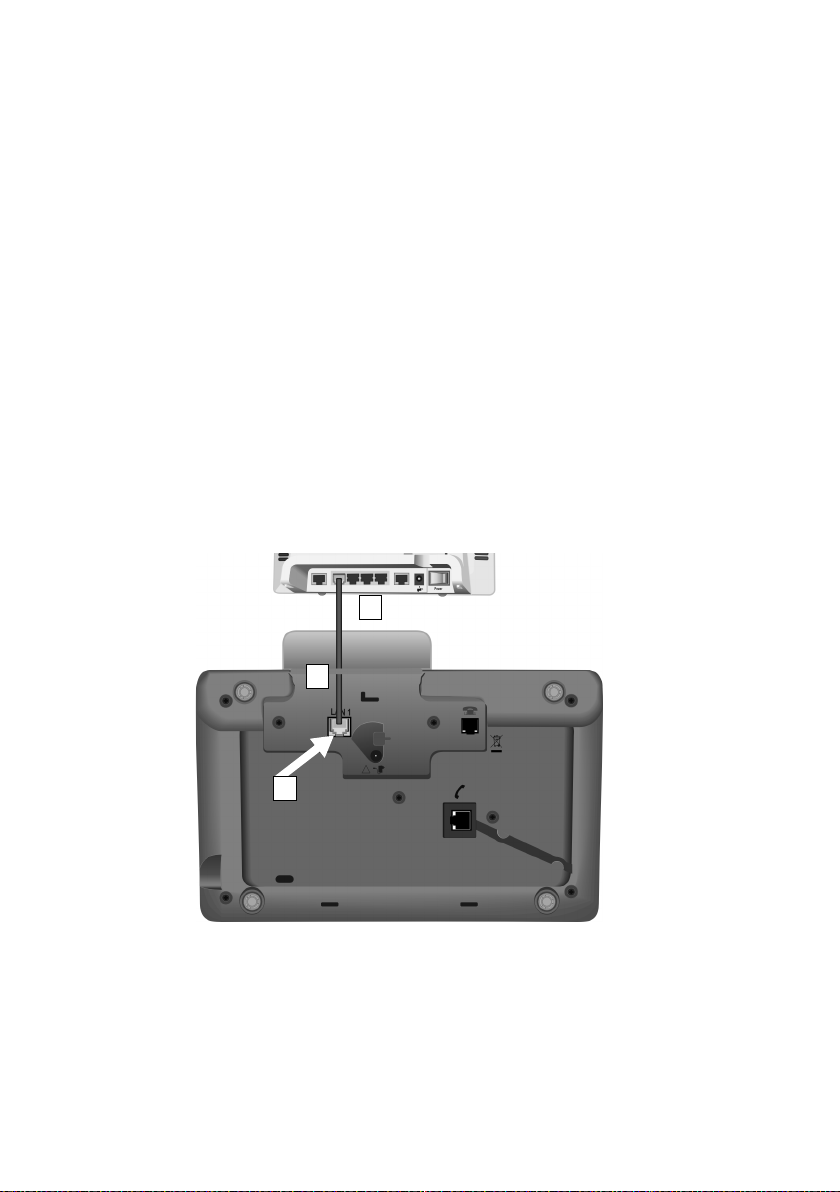
Prvi koraci
1
2
3
4. Spajanje baznog telefona sa ruterom (internet) ili PC-em
Vaš bazni telefon raspolaže sa jednim LAN-priključkom putem kojeg možete spojiti
bazni telefon s ruterom ili jednim PC-em.
Priključak baznog telefona na ruter i time na internet je opcijski. Taj priključak
trebate međutim, ako želite koristiti sljedeće usluge svog baznog telefona:
u Želite biti informirani, čim na internetu bude stajao na raspolaganju novi softver
za vaš bazni telefon.
u Vaš bazni telefon treba preuzeti datum i vrijeme od vremenskog poslužitelja na
internetu.
u Na svom baznom telefonu želite koristiti Info-usluge i/ili online-telefonske
imenike.
Vezu baznog telefona sa PC-em trebate, ako želite koristiti sljedeće usluge svog
baznog telefona:
u Svoj bazni telefon želite podesiti putem njegovog web-konfiguratora.
u Želite koristiti dodatni PC-softver „Gigaset QuickSync over Ethernet“, kako biste
brojeve birali putem PC-a (npr. brojeve iz PC-adresara) ili učitavali slike ili
melodije sa PC-a na svoj bazni telefon.
Za priključivanje na internet potreban vam je ruter, koji je putem modema
(eventualno integriran u ruteru) spojen s internetom.
1 Uvedite jedan kraj isporučenog Ethernet-kabela (Cat 5 sa 2 RJ45 western-
modular-utikača) straga kroz otvor u kućištu.
2 Utaknite taj utikač Ethernet-kabela u LAN-priključnu utičnicu na donjoj strani
baznog telefona.
3 Drugi utikač Ethernet-kabela utaknite u jedan LAN-priključak na ruteru ili u LAN-
priključak na PC-u.
15
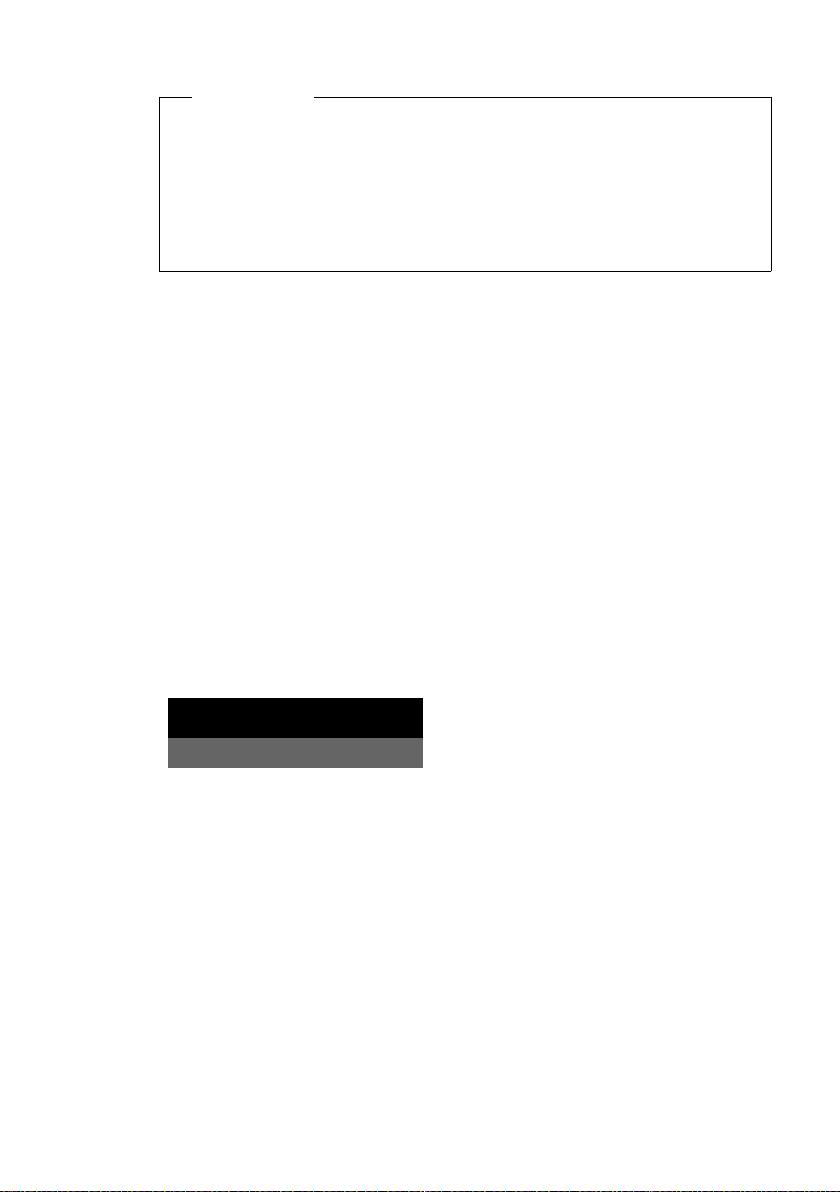
Prvi koraci
Pozivi Vrijeme
Napomena
Kako biste svoj telefon odnosno njegove sistemske postavke zaštitili od
neovlaštenog pristupa, možete odrediti jedan 4-znamenkasti brojčani kôd,
kojeg samo vi znate - sistemski PIN. Ovaj morate unijeti između ostalog prije
nego li prijavljujete/odjavljujete mobilne slušalice ili možete mijenjati LANpostavke svog telefona.
U tvorničkom postavu predpodešen je PIN 0000 (4 x nula). Kako ćete izmijeniti
¢ str. 96.
PIN,
Podešavanje datum i vremena
Postoje dvije mogućnosti za podešavanje datuma i vremena:
u U tvorničkom postavu je vaš bazni telefon tako podešen, da on preuzima datum
i vrijeme sa vremenskog poslužitelja na internetu, uz pretpostavku da je on
spojen s internetom.
Sinkroniziranje sa jednim vremenskim poslužiteljem možete uključiti i isključiti
putem web-konfiguratora. Informacije o tome naći ćete u uputama za korištenje
web-konfiguratora na priloženom CD-u.
u Datum i vrijeme možete također podesiti manualno putem izbornika baznog
telefona ili jedne od prijavljenih mobilnih slušalica (v.d.).
Datum i vrijeme su potrebni, kako bi prilikom dolaznih poziva bilo prikazano
ispravno vrijeme ili za korištenje budilice i kalendara.
Manualno podešavanje datuma i vremena
Ako datum i vrijeme nisu podešeni, u stanju mirovanja baznog telefona treperi
vrijeme na satu (00:00) i iznad desne zaslonske tipke prikazano je
§Vrijeme§.
¤ Pritisnite tipku ispod zaslonskog prikaza §Vrijeme§.
Unesite dan, mjesec i godinu 8-znamenkasto, npr. Q4QO
2QQ za 04.09.2010. Preko prikazanog datuma se upisuje novi.
¤ Pritisnite dolje na upravljačkoj tipki s, kako biste promijenili redak za unos
vremena.
¤ Unesite sate i minute 4-znamenkasto putem tipkovnice, npr. QM5
za 07:15 sati.
¤ Pritisnite zaslonsku tipku §Spr.§, kako biste pohranili unos.
16
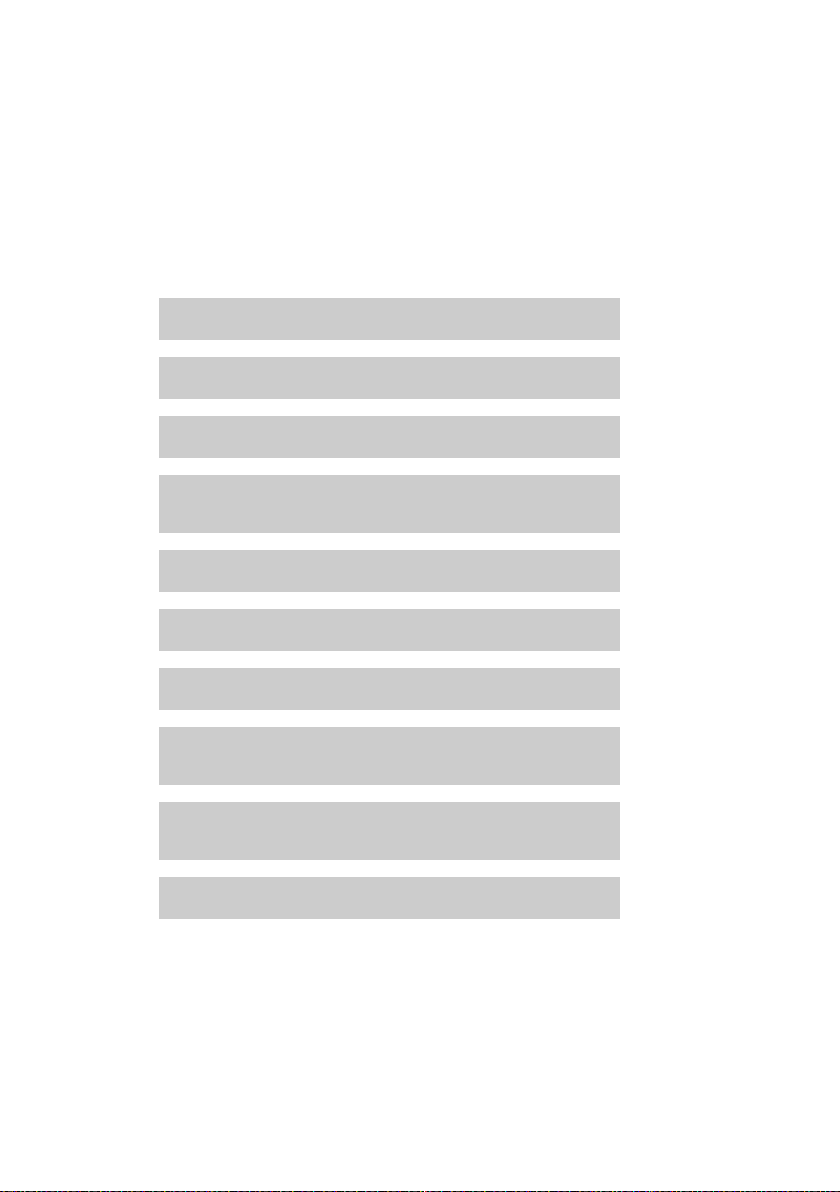
Kako postupiti dalje
g
g
g
g
ggg
ggg
Nakon što ste bazni telefon uspješno stavili u rad, želite ga sigurno prilagoditi
svojim individualnim potrebama. Koristite sljedeći putokaz, kako biste najvažnije
teme brzo pronašli,
Ako još niste upoznati s korištenjem uređaja putem izbornika, kao npr. drugim
Gigaset-telefonima, pročitajte odlomak „Upravljanje baznim telefonom“
¢ str. 18.
Informacije o... ... naći ćete ovdje.
Eksterno nazivanje i prihvaćanje poziva str. 27
Podešavanje melodije i glasnoće tona zvona str. 92
Podešavanje glasnoće slušalice str. 91
Prvi koraci
Pohranjivanje vlastitog mjesnog predbroja u
telefon
Eko nacin, podešavanje str. 72
Priprema baznog telefona za prijem str. 49
Rad baznog telefona na kućnoj telefonskoj centrali str. 101
Prijavljivanje raspoloživih Gigaset-mobilnih
slušalica na bazni telefon
Prijenos unosa telefonskog imenika raspoloživih
Gigaset-mobilnih slušalica na bazni telefon
Korištenje online-telefonskih imenika str. 43
Pojave li se pitanja. prilkom uporabe vašeg telefona, pročitajte sugestije
za otklanjanje greški (
(
¢ str. 103).
¢ str. 104) ili se obratite našoj servisnoj službi
str. 96
str. 76
str. 40
17
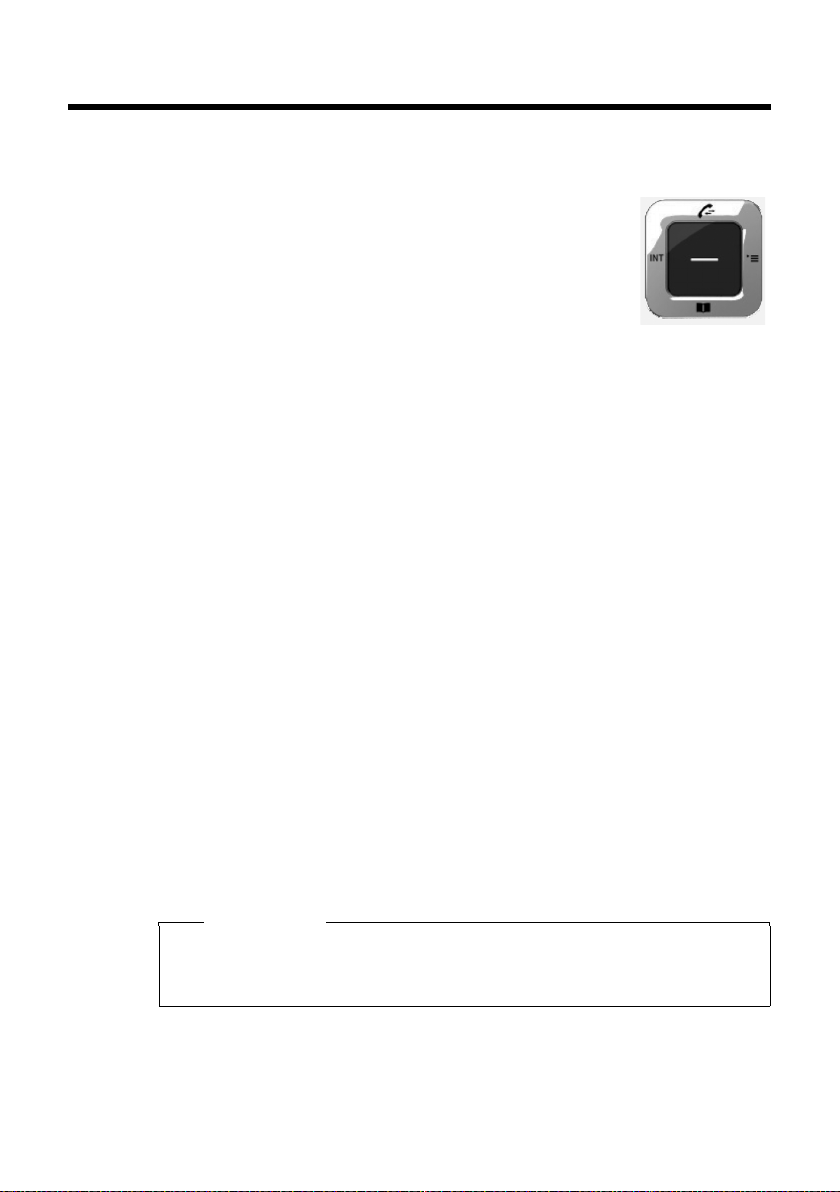
Upravljanje baznim telefonom
Upravljanje baznim telefonom
Upravljačka tipka
U nastavku je crno markirana ona strana upravljačke tipke
(gore,dolje, desno, lijevo), koju trebate pritisnuti u dotičnoj
situaciji upravljanja, npr. v za„pritisnite desno na upravljačkoj
tipki“ ili w za „pritisnite sredinu upravljačke tipke“.
Upravljačka tipka ima različite funkcije:
U stanju mirovanja
s Otvaranje lokalnog telefonskog imenika (kratko pritiskanje).
Otvaranje liste online-telefonskih imenika (dugo pritiskanje).
v Otvaranje glavnog izbornika.
u Lista internih sudionika (mobilne slušalice, bazni telefon), otvaranje
(kratko pritiskanje).
Pokretanje zbirnog poziva svim internim sudionicima (dugo
pritiskanje).
t Otvaranje liste pozivnih lista.
U glavnom izborniku, podizbornicima i listama
t / s Prelistavanje redak po redak prema gore/dolje.
U poljima za unos
S upravljačkom tipkom pomičete kursor prema gore t, dolje s, desno v ili lijevo
u. Dugo pritiskanje vili upomiče kursor riječ po riječ.
18
Tijekom eksternog razgovora
s Otvaranje telefonskog imenika.
u Pokretanje internog povratnog upita.
Funkcije prilikom klika na sredinu upravljačke tipke
Ovisno o situaciji u upravljanju tipka ima različite funkcije.
u U stanju mirovanja otvara se glavni izbornik.
u U podizbornicima, poljima za izbor i unos tipka preuzima funkciju zaslonskih
§OK§, §Da§, §Spr.§, §Odaberi§, §Prikazi§ ili §Promjeni§.
tipki
Napomena
U ovim je uputama prikazano upravljanje putem desne strane upravljačke tipke
i putem zaslonskih tipki. Međutim, možete umjesto toga koristiti upravljačku
tipku kako je i opisano.
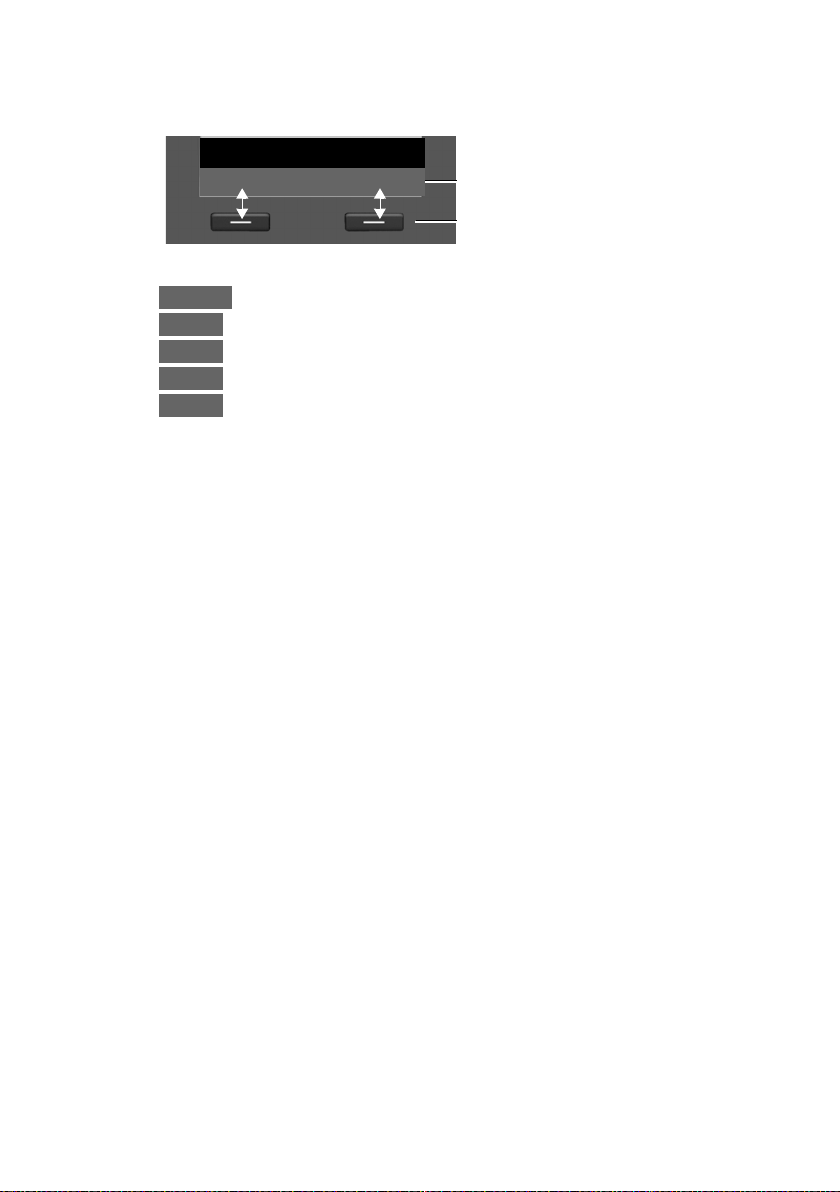
Zaslonske tipke
Aktualne funkcije zaslonske tipke
Zaslonske tipke
Nazad OK
Opcije
OK
Û
Nazad
Spr.
Funkcije zaslonskih tipki mijenjaju se ovisno o situaciji upravljanja. Primjer:
Neke važne zaslonske tipke jesu:
Otvaranje izbornika ovisnog o situaciji.
Potvrda izbora.
Tipka za brisanje: Brisanje znak po znak/riječ po riječ sa desna na lijevo.
Skok na višu razinu izbornika odnosno prekid postupka.
Pohranjivanje unosa.
Funkcije tipki u stanju mirovanja možete individualno podesiti,
Tipke tipkovnog polja
c / Q / * itd.
Pritisnite naslikanu tipku na mobilnoj slušalici.
~ Unos brojki ili slova.
Upravljanje baznim telefonom
¢ str. 88.
Ispravak pogrešnih unosa
Pogrešni znak u poljima za unos ispravljate tako, da s upravljačkom tipkom
navigirate do pogrešnog unosa. Tada možete:
u sa zaslonskom tipkom Ñ brisati znak (dugo pritiskanje tipke: riječ) lijevo od
kursora,
u umetnuti znak lijevo od kursora,
u preko označenog (treperećeg) znaka upisati novi, npr. prilikom unosa vremena i
datuma.
19
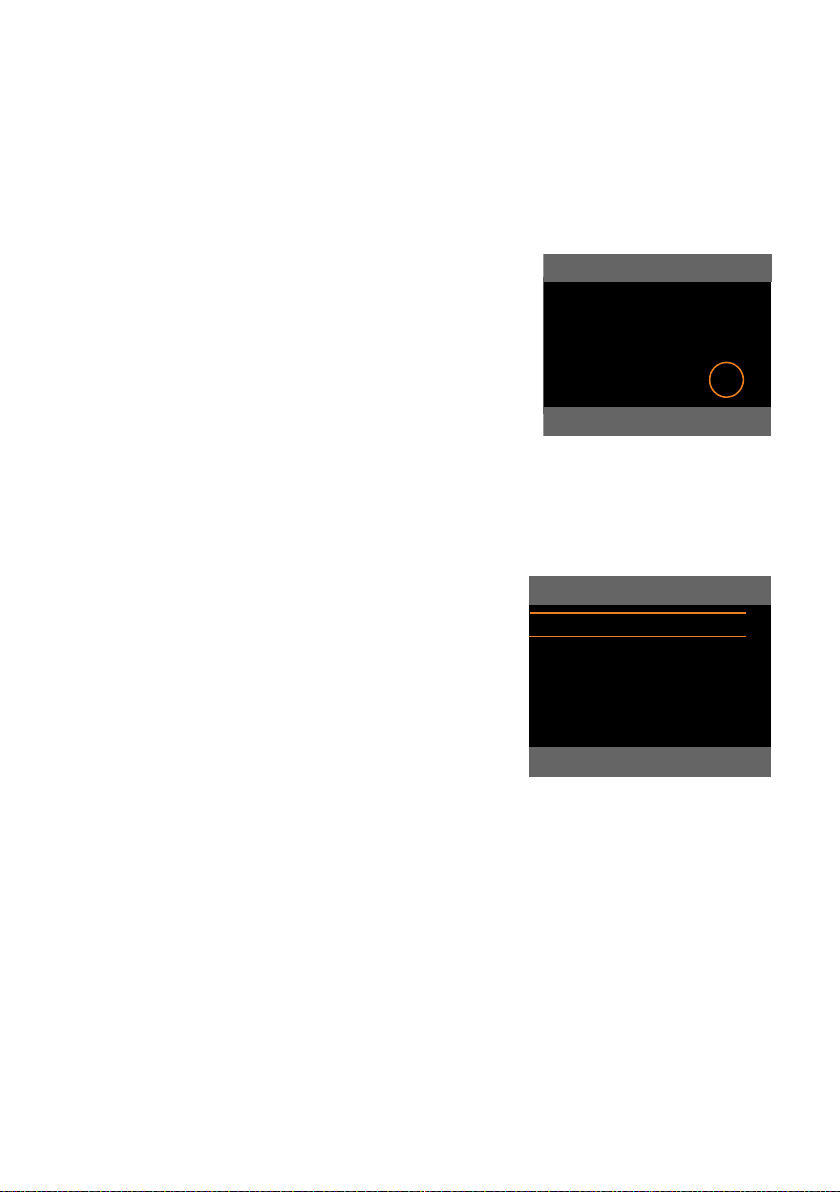
Upravljanje baznim telefonom
Posta vke
ÇòÉ
ÊËÌ
ÍÎÏ
Nazad OK
Posta vke
Datum/Vrijeme
Audio postavke
Ekran
Jezik
Prijava
x
Nazad OK
Upravljanje izbornikom
Funkcije vašeg baznog telefona ponuđene su vam putem izbornika, koji se sastoji
iz više razina.
Glavni izbornik (prva razina izbornika)
¤ Pritisnite upravljačku tipku desno vu stanju mirovanja mobilne slušalice, kako
biste otvorili glavni izbornik.
Funkcije glavnog izbornika prikazane su na
zaslonu sa simbolima. Izabrana funkcija je
označena sa narančastom kružnicom oko simbola,
a pripadajuće ime se pojavljuje u zaglavnom retku
zaslona.
Pristupanje jednoj funkciji, tj. otvaranje
pripadajućeg podizbornika (sljedeća razina
izbornika):
¤ Navigirajte s upravljačkom tipkom p do
željene funkcije i pritisnite zaslonsku tipku
Ako pritisntete zaslonsku tipku §Nazad§ ili kratko pritisnete crvenu tipku za završetak
T, preskačete natrag u stanje mirovanja.
Podizbornici
Funkcije podizbornika prikazane su u obliku
lista (primjer desno).
Pristupanje jednoj funkciji:
¤ Prelistajte s upravljačkom tipkom q do
funkcije i pritisnite
tipke.
Ako pritisnte zaslonsku tipku
pritisnete crvenu tipkuza završetak T,
preskačete natrag na prethodnu razinu
izbornika odnosno prekidate postupak.
Ako sve funkcije/unosi lista ne mogu biti prikazane istodobno na zaslonu (lista
predugačka), na zaslonu desno prikazane su strelice. Strelice upućuju u kojem
smjeru trebate prelistavati, kako biste dali prikazati daljnje unose liste (u primjeru:
x prelistavati prema dolje).
§OK§.
§OK§ ili sredinu upravljačke
§Nazad§ ili kratko
20
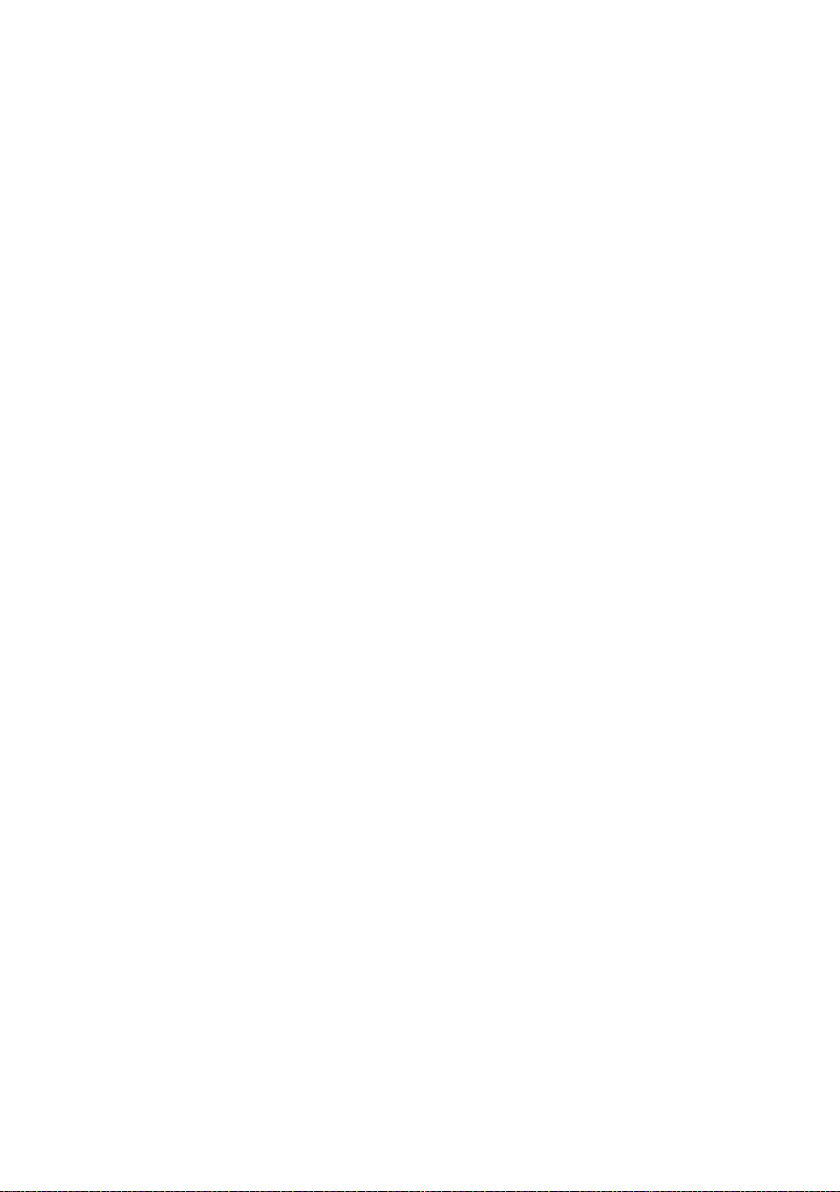
Upravljanje baznim telefonom
Natrag u stanje mirovanja
Sa proizvoljnog mjesta u izborniku vraćate se u stanje mirovanja kako slijedi:
¤ Pritisnite dugo crvenu tipku za završetak T.
Ili:
¤ Ne pritiščite niti jednu tipku. Nakon 2 minute zaslon prelazi automatski u stanje
mirovanja.
Postavke, koje niste potvrdili pritiskanjem zaslonskih tipki
poništavaju se.
Primjer zaslona u stanju mirovanja prikazan je na str. 4.
§OK§, §Da§, §Spr.§ ili §Promjeni§,
21

Upravljanje baznim telefonom
Posta vke
ÇòÉ
ÊËÌ
ÍÎÏ
Nazad OK
Postavk e
Datum/Vrijeme
Audio postavke
Ekran
Jezik
Prijava
Nazad OK
Prikaz koraka u upravljanju u uputama
Koraci u upravljanju su prikazani skraćeno.
Primjer:
Prikaz:
Ï
v ¢
znači:
Postavke
¢ Audio postavke ¢ Melod.poziv na cek. (³ =uključeno)
¤ Pritisnite desno na upravljačku tipku
¤ Navigirajte s upravljačkom tipkom
¤ Pritisnite zaslonsku tipku §OK§, kako
v, kako biste otvorili glavni
izbornik.
desno, lijevo, gore i dolje p, dok ne
bude izabran podizbornik Postavke.
biste potvrdili izbor.
22
¤ Pritisnite dolje na upravljačkoj tipki
s
, dok na zaslonu ne bude
istaknuta točka izbornika Audio
postavke.
¤ Pritisnite zaslonsku tipku §OK§, kako
biste potvrdili izbor.
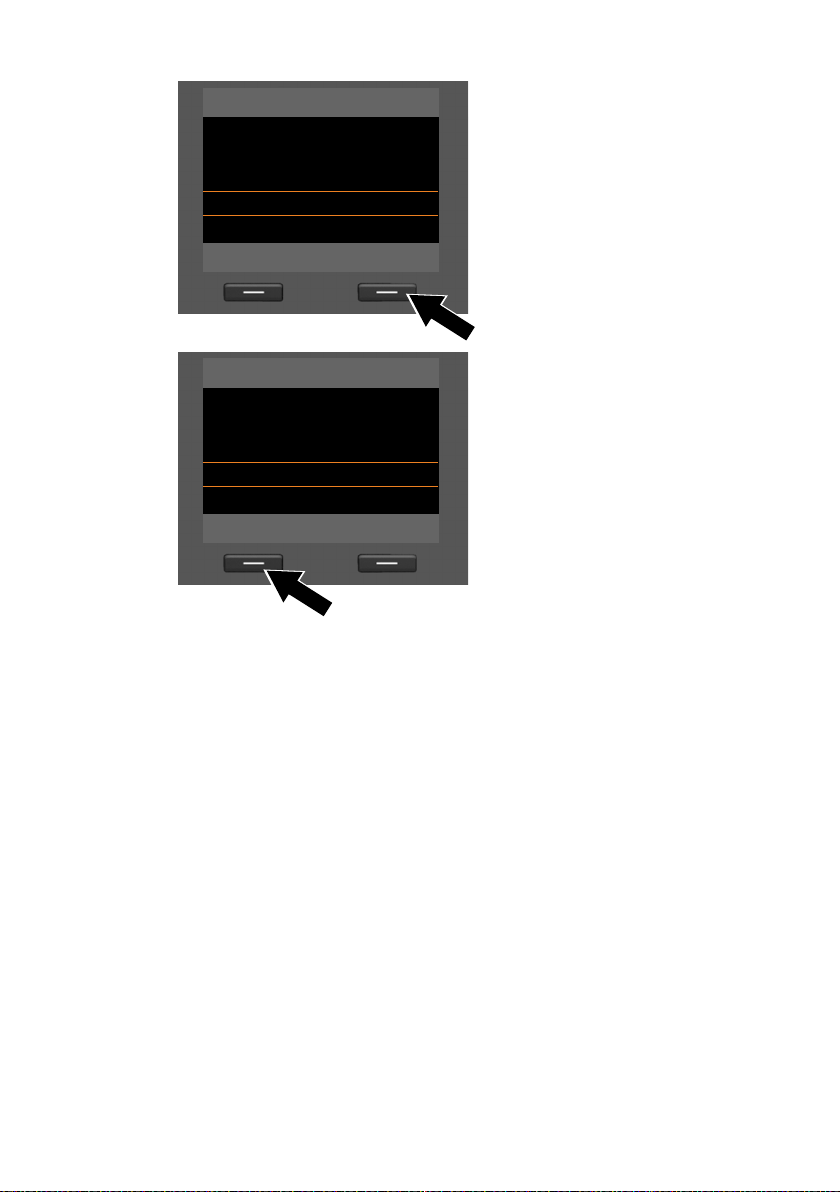
Upravljanje baznim telefonom
Audio postavke
Glasnoca poziva
Postavke zvona
Ton ovi up ozorenj a
Melod.poziv na cek.
³
Nazad Promjeni
Audio postavke
Glasnoca poziva
Postavke zvona
Ton ovi up ozorenj a
Melod.poziv na cek.
´
Nazad Promjeni
¤ Pritisnite dolje na upravljačkoj tipki
s
, dok na zaslonu ne bude
istaknuta funkcija Melod.poziv na
cek..
¤ Pritisnite zaslonsku tipku §Promjeni§,
kako biste funkciju uključili odnosno
isključili.
Izmjena je odmah djelotvorna i ne treba
ju potvrđivati.
¤ Pritisnite zaslonsku tipku §Nazad§,
kako biste preskočili na prethodnu
razinu izbornika
ili
pritisnite dugo na crvenu tipku za
završetak T, kako biste se vratili u
stanje mirovanja.
23
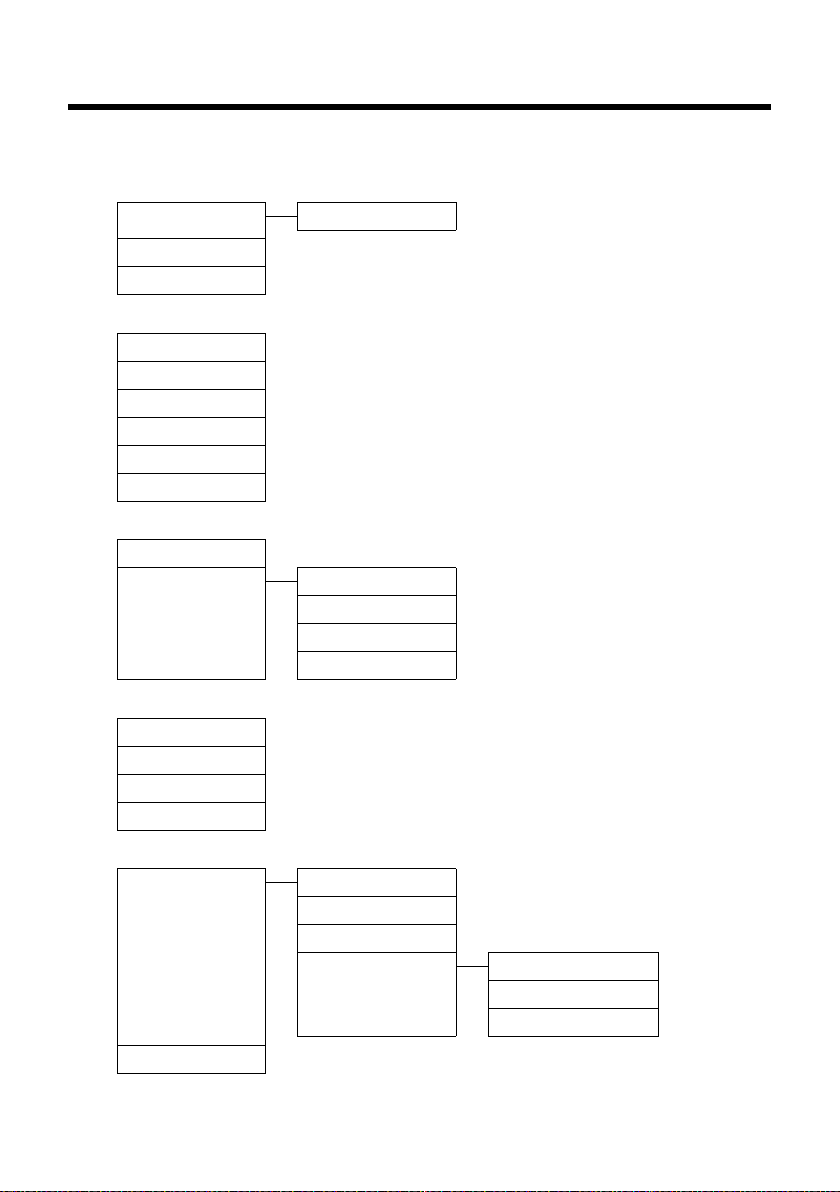
Pregled izbornika
Pregled izbornika
Otvaranje glavnog izbornika: Pritisnite u stanju mirovanja baznog telefona v:
Odaberi usluge
Ç
Poziv preusmjeren Fiks.linija ¢str. 33
Poziv na cekanju
Svi pozivi anonimni
ò Bluetooth
Aktivirati
Trazi slusalice
Trazi m ob.uredaj
Trazi podatk.uredaj
Poznati uredaj
Vlastiti uredaj
É Dodatne mogucnosti
Info centar ¢str. 60
Spremnik postavki Cuvari zaslona
Slika pozivatelja
Zvukovi
Slobodna memorija
Ê
Popis poziva
Svi pozivi
Odlazni pozivi
Primljeni pozivi
Propusteni pozivi
¢str. 34
¢str. 33
¢str. 80
¢str. 94
¢str. 35
Ë
Slanje poruka
SMS Novi SMS ¢str. 49
SMS ulaz
SMS izlaz
Postavke SMS centri
Obavijest
Info o statusu
E-mail
¢str. 51
¢str. 50
¢str. 54
¢str. 54
¢str. 57
24
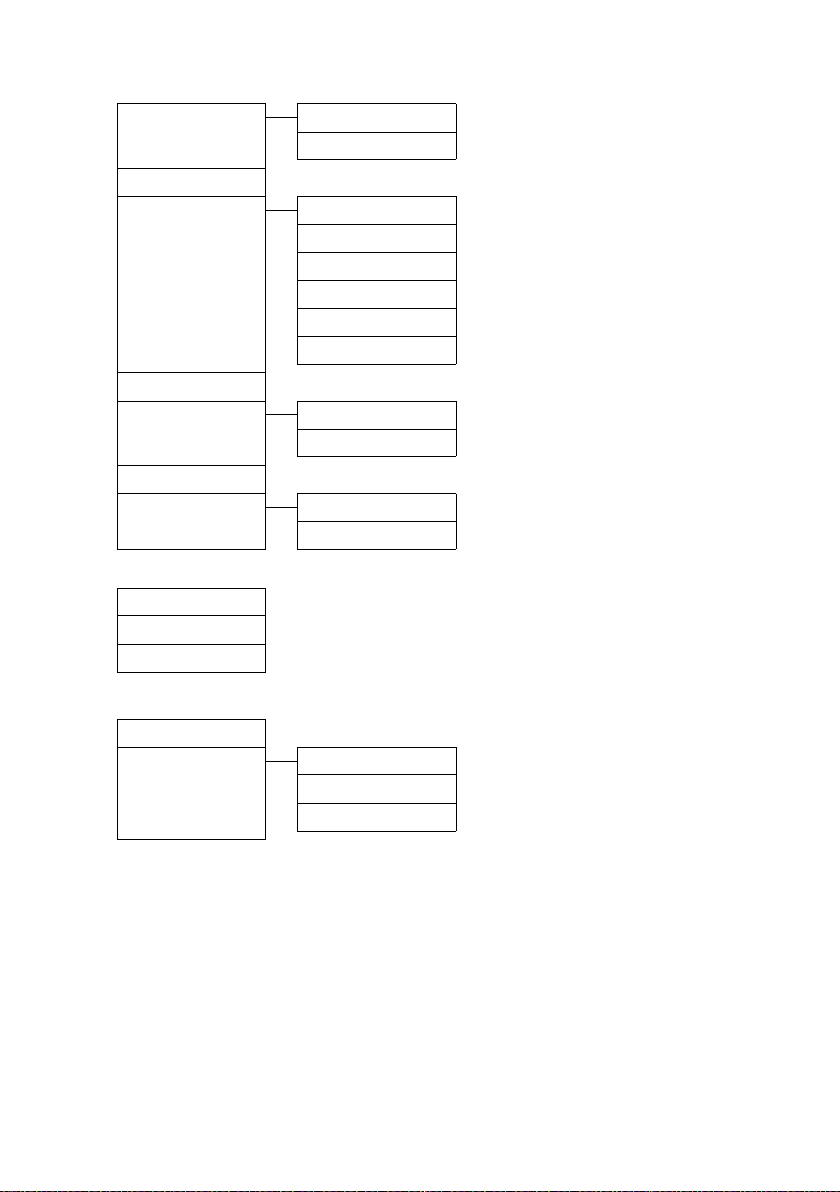
Pregled izbornika
Ì
Govorna posta
Preslusaj poruke Mrezni pretinac ¢str. 71
Tel ef. se kre tar ica
Aktiviraj
Pozdravne poruke Snimi pozdravnu por.
Preslusaj pozdrav. por.
Brisi pozdravnu por.
Snimi obavijest
Preslusaj obavijest
Brisi obavijest
Snimke
Pregled poziva Telefon
Slusalica
Mrezni pretinac
Postavi tipku 1 Mrezni pretinac
Tel ef. se kre tar ica
Organizator
Í
Kalendar ¢str. 73
Budilica
Propusten Alarm
¢str. 64
¢str. 65
¢str. 67
¢str. 68
¢str. 70
¢str. 70
¢str. 75
¢str. 74
Î
Kontakti
Imenik ¢str. 38
Mrezni imenik Online Directory Prikazani su raspoloživi
Yel low Pag es
Prv.NetDir
online-telefonski imenici sa
specifičnim imenima
pružatelja usluga
¢str. 43
¢str. 43
¢str. 46
25
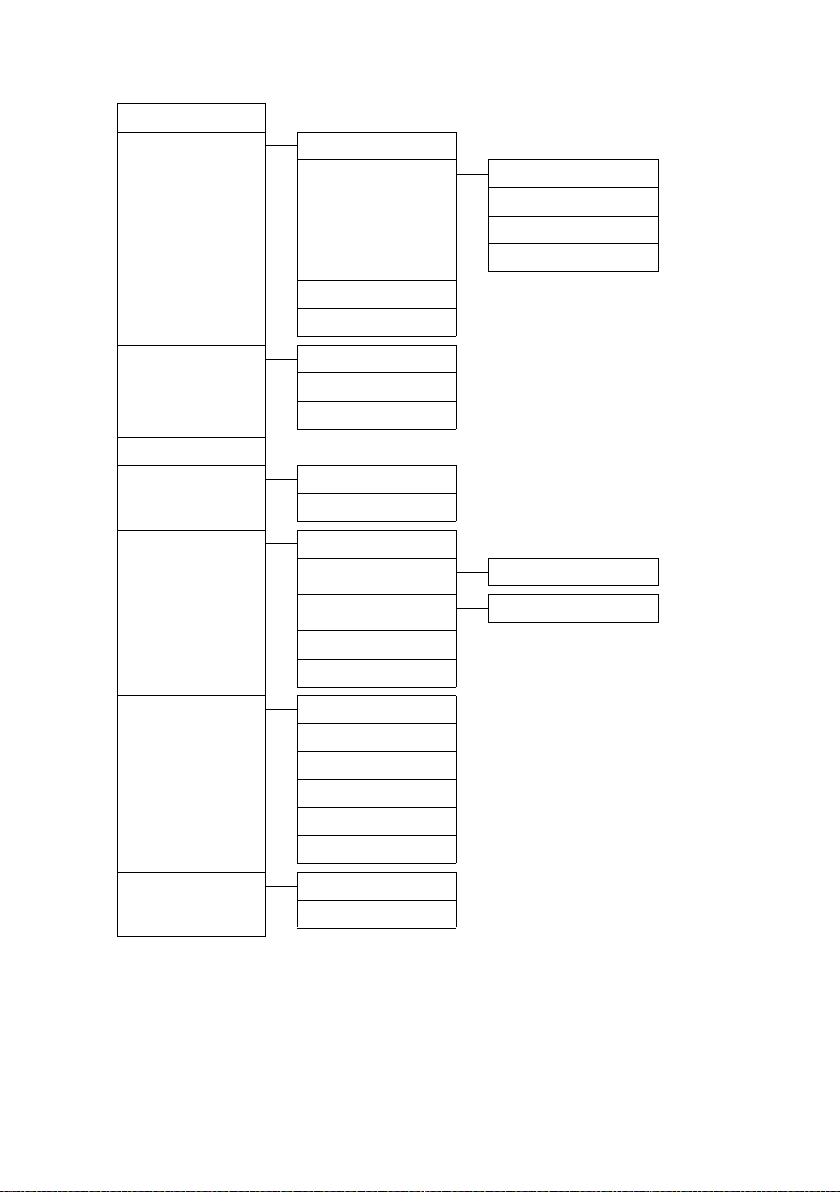
Pregled izbornika
Ï Postavke
Datum/Vrijeme ¢str. 95
Audio postavke Glasnoca poziva
Postavke zvona Glasnoca
Melodije
Kontrola vremena
Nepoz.poziv tiho
¢str. 91
¢str. 92
Ton ovi upozoren ja
Melod.poziv na cek.
Ekran Cuvar zaslona
Info-teleks
Osvjetlljenje pozadine
Jezik
Prijava Prijavi slusalicu
Odjavi uredaj
Tel efo nija Pozi vni bro jevi
Slanje INT 1 ... INT 7
Dolazne veze INT 1 ... INT 7
Predbroj
Ponovni poziv
Sustav Resetiranje
DECT sucelje
Modus repetitora
Lokalna mreza
Azuriranje firmvera
PIN sustava
¢str. 93
¢str. 94
¢str. 90
¢str. 89
¢str. 76
¢str. 77
¢str. 96
¢str. 86
¢str. 86
¢str. 102
¢str. 100
¢str. 99
¢str. 99
¢str. 97
¢str. 98
¢str. 96
Eco nacin Eko nacin
26
Eko nacin+
¢str. 72
¢str. 72
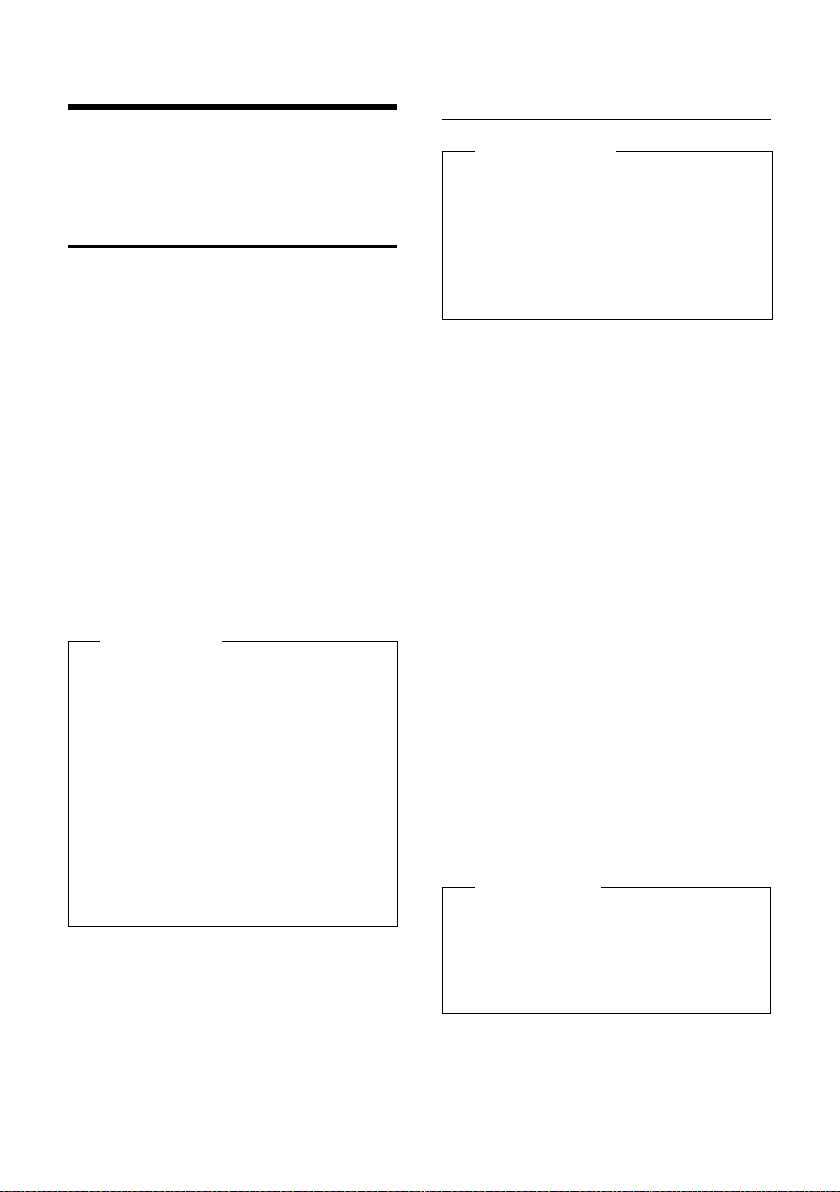
Telefoniranje
Telefoniranje
Kada je osvjetljenje zaslona isključeno
¢ str. 91), prvi pritisak na proizvoljnu
(
tipku uključuje osvjetljenje zaslona.
Eksterno nazivanje
Eksterni pozivi su pozivi u javnu telefonsku
mrežu (fiksna mreža, mobilna radiomreža).
~c Unesite broj i podignite
slušalicu. Nakon približno 3,5
sekunde je broj biran.
Ili:
c~ Podignite slušalicu i tada
unesite broj.
Umjesto da podižete slušalicu, možete
pritisnuti tipku zvučnika dili funkcijsku
tipku Slusalice (
telefonirali u handsfree môdu odnosno
putem naglavne slušalice.
U ovom priručniku koristi se za taj postupak
samo način pisanja „c podizanje slušalice“.
Napomene
u Biranje možete prekinuti sa crvenom
tipkom za završetak T.
u Tijekom razgovora prikazano vam je
trajanje razgovora.
u Biranje sa telefonskim imenikom
(str. 38) ili sa listom poziva i listom
ponavljanja biranja (str. 35)
ušteđujete ponavljano utipkavanje
brojeva.
u Ako ste na bazni telefon prijavili
mobilne slušalice, možete besplatmo
interno telefonirati (str. 77).
¢ str. 88), kako biste
Daljnje vođenje razgovora na naglavnoj slušalici
Preporuka
Preporučujemo, da na baznom telefonu
zauzmete jednu funkcijsku tipku sa
funkcijom Slusalice (
funkcijsku tipku koristite za predaju
razgovora/prihvat razgovora – također i
onda, kada vaša naglavna slušalica
raspolaže sa push-to-talk tipkom.
Pretpostavka: Prije priključivanja naglavne
slušalice zauzeli ste jednu funkcijsku tipku sa
funkcijom Slusalice (
¢ str. 88) i tu
¢ str. 88).
Bluetooth-naglavna slušalica:
Pretpostavka: Bluetooth je aktiviran,
između Bluetooth-naglavne slušalice i
baznog telefona uspostavljena je veza
¢ str. 80).
(
¤ Pritisnite funkcijsku tipku Slusalice na
baznom telefonu.
Uspostavljanje veze između baznog
telefona i naglavne slušalice može potrajati
do 5 sekundi.
Daljnje informacije o Bluetooth-naglavnoj
slušalici naći ćete na str. 84.
Kabelom spojena naglavna slušalica:
Pretpostavka: Naglavna slušalica je spojena
na bazni telefon (
¢ str. 11).
¤ Pritisnite funkcijsku tipku Slusalice na
baznom telefonu.
Daljnje informacije o kabelom spojenoj
naglavnoj slušalici naći ćete na str. 87.
Napomena
Ako su sa baznim telefonom spojene
kako jedna Bluetooth-naglavna slušalica
tako i jedna kabelom spojena naglavna
slušalica, tada se razgovor predaje
Bluetooth-naglavnoj slušalici.
27
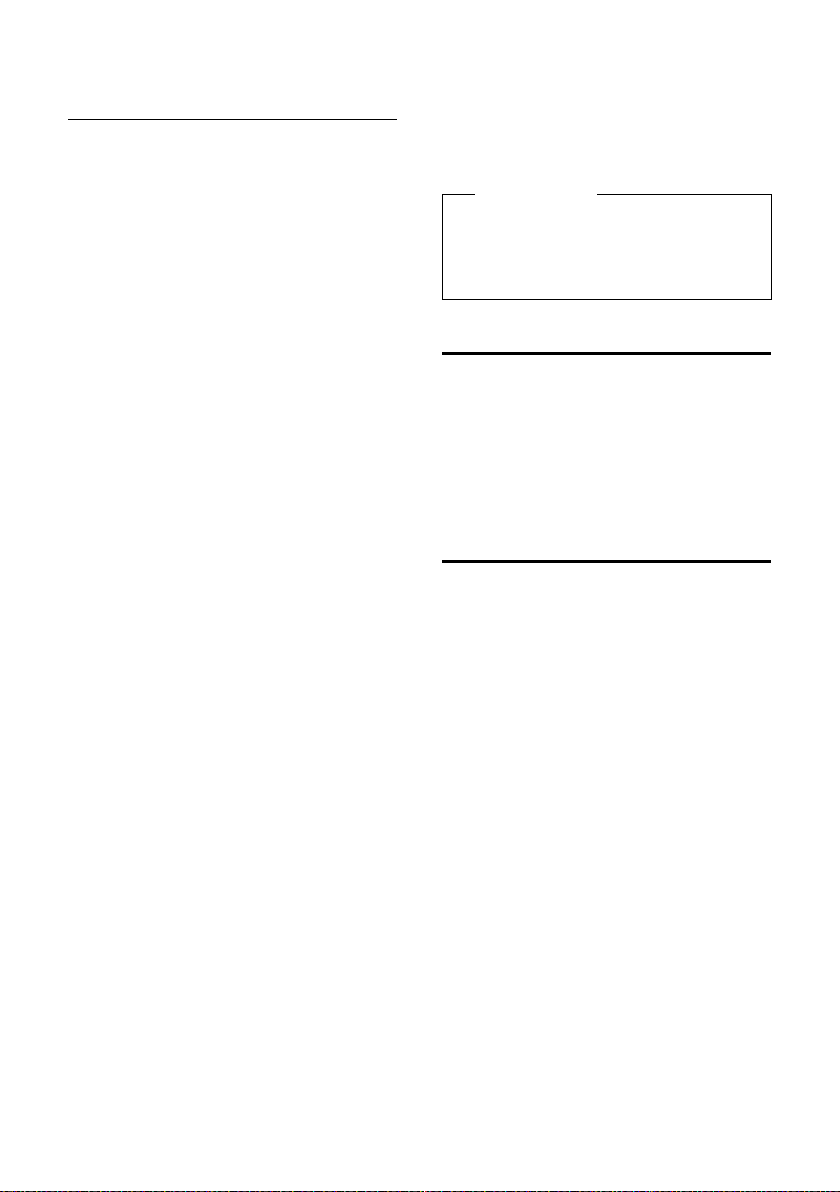
Tel e fon i ra nj e
Vođenje razgovora putem mobilne radioveze (Link2mobile)
Sa baznog telefona možete telefonirati
putem GSM-mobilne radioveze svog
Bluetooth-mobilnog telefona.
Pretpostavke
u Vaš GSM-mobilni telefon jest prijavljen na
baznom telefonu (
u Mobilni telefon je u dometu baznog
telefona (manje od 10 m) i ima Bluetoothvezu sa baznim telefonom.
u Baznom je telefonu mobilna radioveza
dodijeljena kao odlazna veza ili bazni
telefon može izabrati GSM-vezu kao
odlaznu vezu (
GSM-veza je podešena kao odlazna
veza:
~c Unesite broj sa predbrojem
Umjesto jedne odlazne veze podešeno
je „Odab. pri sv. poz.“
~c Unesite broj sa mjesnim
q Izaberite GSM-vezu.
§Biraj§ / w Pritisnite zaslonsku tipku ili
GSM-veza / izbor veze putem
funkcijske tipke
Pretpostavka: GSM-vezu ili izbor veze
postavili ste na jednu zaslonsku ili funkcijsku
tipku (
§Odab. vez.§ Pritisnite zaslonsku tipku ili
q Po potrebi izaberite GSM-vezu.
c /
:
¢ str. 85).
¢ str. 85).
mjesta i podignite slušalicu. Broj
je biran.
predbrojem i podignite
slušalicu. Na izbor je ponuđena
veza fiksne mreže i GSM-veza.
sredinu upravljačke tipke.
¢ str. 88).
funkcijsku tipku.
§Biraj§ Podignite slušalicu ili pritisnite
zaslonsku tipku.
Pritisnete li
zvučnik baznog telefona
(Glasno slušanje;
§Biraj§, uključuje se
¢ str. 31).
~ Unesite broj sa mjesnim
predbrojem. Broj je biran
približno 3,5 sekunde nakon
unosa zadnje brojke.
Napomena
Razgovor se prekida, čim je mobilni
telefon izvan dometa baznog telefona
(približno 10 m) ili je deaktiviran
Bluetooth.
Završetak razgovora
& Spustite slušalicu ili pritisnite
crvenu tipku za završetak T.
Ili, telefonirate sa naglavnom slušalicom:
¤ Pritisnite funkcijsku tipku Slusalice ili
crvenu tipku za završetak Tna
baznom telefonu.
Prihvaćanje poziva
Dolazni poziv je trostruko signaliziran: sa
zvonjenjem, jednim prikazom na zaslonu i
treperenjem tipke zvučnika d.
Imate sljedeće mogućnosti prihvaćanja
poziva:
¤ Podići slušalicu.
¤ Pritisnuti na tipku zvučnika d.
¤ Pritisnuti zaslonsku tipku §Prihvati§.
¤ Pritisnuti zaslonsku tipku Ô, kako
biste poziv proslijedili telefonskoj
sekretarici.
– Pritisnite zaslonsku tipku Ô, kako
biste poziv proslijedili telefonskoj
sekretarici.
Smeta li vas ton zvona, pritisnite zaslonsku
§Tiho§. Poziv možete još tako dugo
tipku
prihvatiti, dok je prikazan na zaslonu.
28
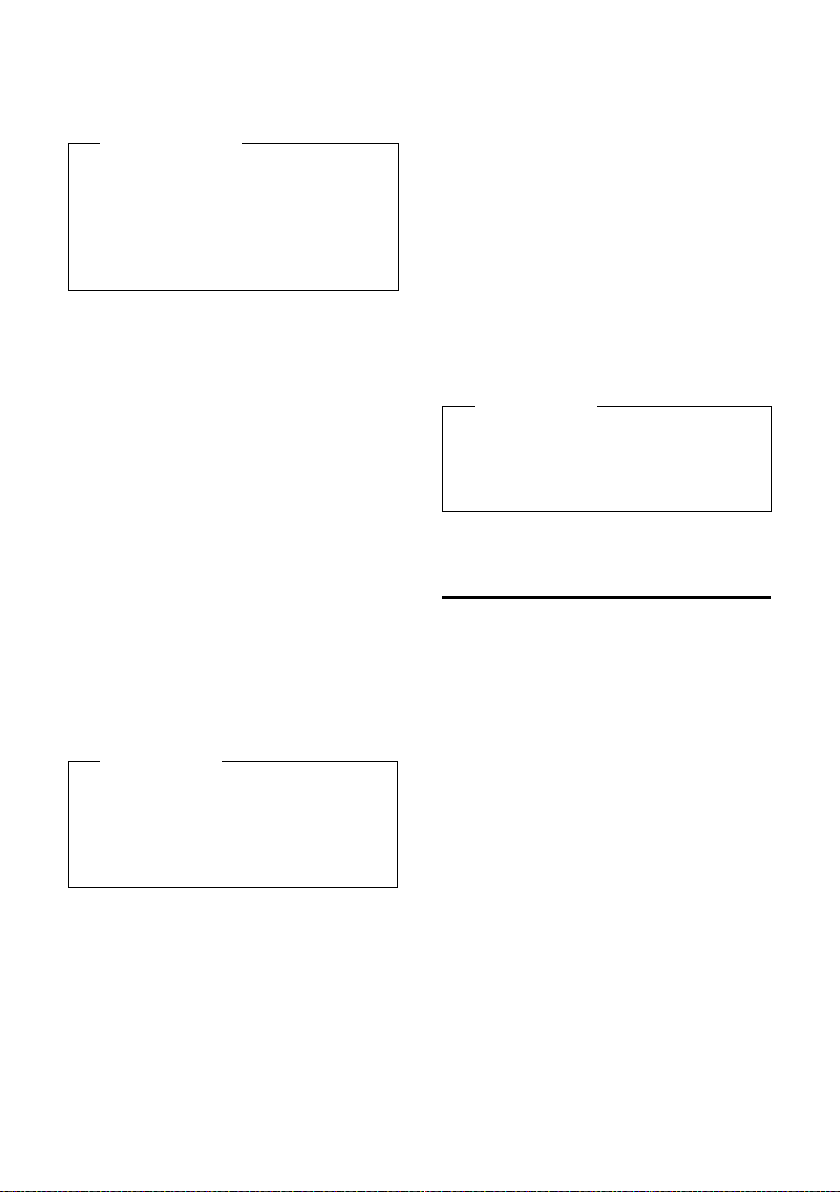
Telefoniranje
Prihvaćanje poziva na naglavnoj
slušalici
Preporuka
Preporučujemo, da na baznom telefonu
zauzmete jednu funkcijsku tipku sa
funkcijom Slusalice (
koristite za prihvaćanje poziva – također i
ako vaša naglavna slušalica raspolaže sa
push-to-talk tipkom.
Pretpostavka: Prije priključivanja naglavne
slušalice zauzeli ste jednu funkcijsku tipku
baznog telefona sa funkcijom Slusalice
¢ str. 88).
(
Bluetooth-Headset:
Pretpostavka: Bluetooth je aktiviran,
uspostavljena je veze između Bluetoothnaglavne slušalice i mobilne slušalice
¢ str. 80).
(
¢ str. 88) i tu tipku
¤ Pritisnite funkcijsku tipku Slusalice na
baznom telefonu.
Sa kabelom spojena naglavna slušalica:
Pretpostavka: Naglavna slušalica je
priključena na bazni telefon (
¢ str. 11).
¤ Pritisnite funkcijsku tipku Slusalice na
baznom telefonu.
Daljnje informacije o sa kablom spojenim
naglavnim slušalicama naći ćete na str. 87.
Napomena
Ako je sa baznim telefonom spojena
kako jedna Bluetooth-naglavna slušalica
tako i jedna sa kabelom spojena slušalica,
razgovor je prihvaćen na Bluetoothnaglavnoj slušalici.
Prihvaćanje poziva na svojoj mobilnoj
radiovezi (Link2mobile)
Putem Bluetooth možete svoj GSM-mobilni
telefon prijaviti kod baznog telefona i pozive
upućene mobilnom telefonu prihvatiti na
baznom telefonu (ili jednoj prijavljenoj
mobilnoj slušalici) (
¢ str. 85).
Pretpostavke:
u Mobilni telefon je u dometu baznog
telefona (< 10 m) i ima vezu sa baznim
telefonom.
u Baznom telefonu (odnosno mobilnoj
slušalici) dodijeljena je GSM-veza kao
prijemna veza (
Pozivi na mobilni telefon (broj mobilnog
radiotelefona) signalizirani su na baznom
telefonu. Na zaslonu je prikazano Bluetoothime mobilnog telefona kao prijemna veza
(npr. za mobilni telefon)
¢ str. 85).
¤ Na baznom telefonu: podignite slušalicu.
Napomena
Razgovor se prekida, čim je mobilni
telefon izvan dometa baznog telefona
(približno 10 m) ili bude deaktiviran
Bluetooth.
Priopćavanje pozivnih brojeva
Prilikom poziva na zaslonu je prikazan broj
nazivatelja, ako su ispunjene sljedeće
pretpostavke:
u Vaš mrežni pružatelj usluga podržava
CLIP, CLI.
– CLI (Calling Line Identification): Broj
nazivatelja je prenesen.
– CLIP (Calling Line Identification
Presentation): Broj nazivatelja je
prikazan.
u Kod svog mrežnog ponuditelja usluga
ugovorili ste CLIP.
u Nazivatelj je kod mrežnog ponuditelja
usluga ugovorio CLI.
29
